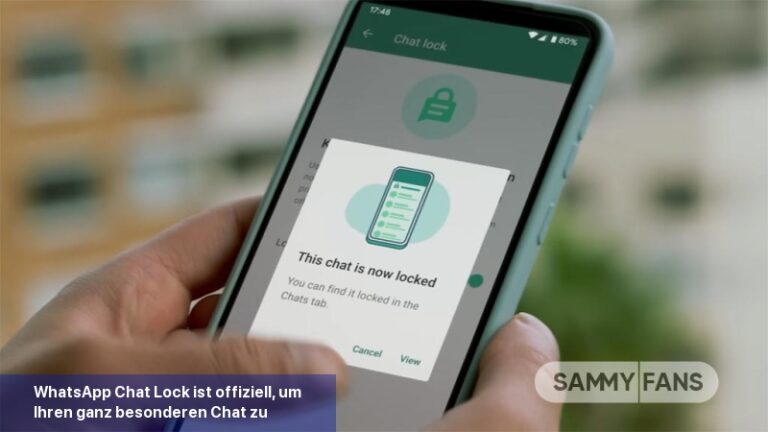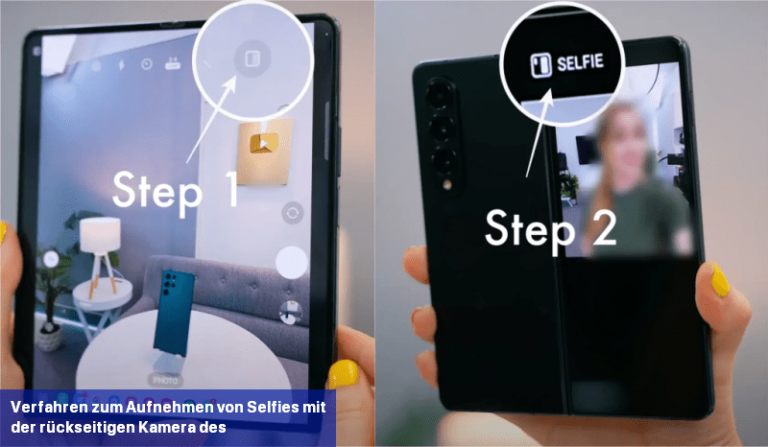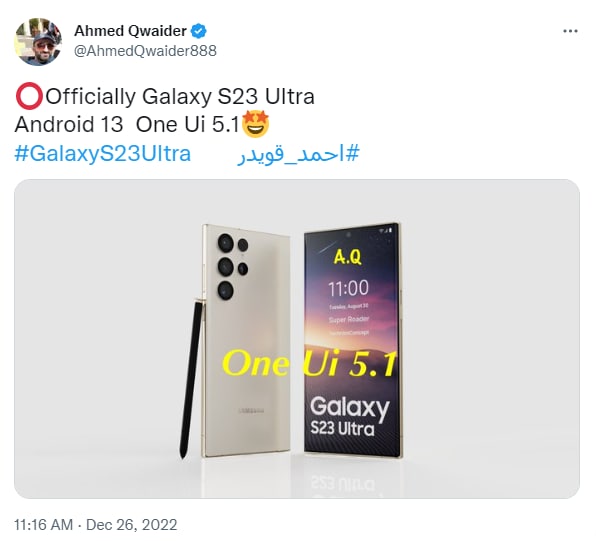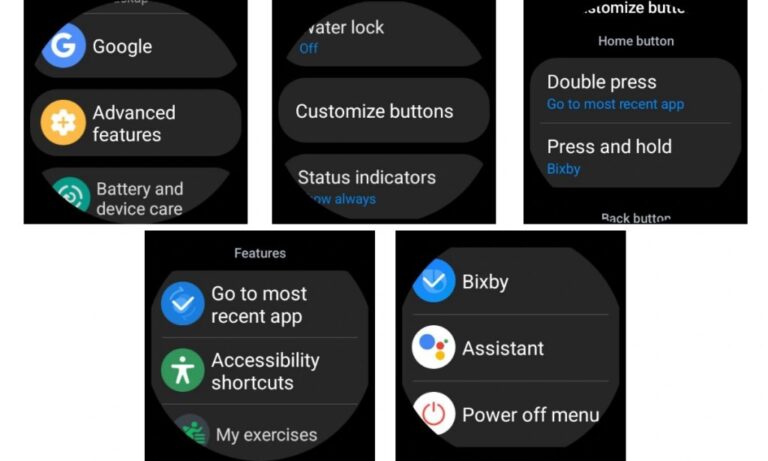Ausblenden von Apps, Fotos und Dateien auf Android-Geräten
Haben Sie Dateien, Fotos oder Apps auf Ihrem Android-Gerät, die Sie verstecken möchten? Hier sind ein paar einfache Möglichkeiten, um Apps und Dateien auf verschiedenen Telefonen zu verstecken.
Es gibt viele Gründe, warum Sie Apps, Fotos und andere Dateien auf Ihrem Android-Gerät verstecken möchten. Vielleicht haben Sie ein paar Bilder, die Ihre Mutter nicht sehen soll, wenn sie sich Ihr Telefon ausleiht. Vielleicht haben Sie einige private Dokumente, die sensible persönliche Informationen enthalten. Vielleicht haben Sie Apps, die nicht kinderfreundlich genug für Ihre Kinder sind. Was auch immer Ihre Gründe sind, heute helfen wir Ihnen, Ihre privaten Dinge privat zu halten. SCHNELLE ANTWORT Sie können mehrere Methoden ausprobieren, um Apps, Fotos und Dateien auf Android-Geräten zu verbergen. Sie können zunächst versuchen, vorinstallierte Tools zu verwenden. Einige Hersteller bieten ihre eigenen Methoden zum Verbergen von Apps und anderen Dateien an. Außerdem können Sie versuchen, die App zu deaktivieren oder eine App eines Drittanbieters zu verwenden, z. B. einen Launcher, GalleryVault oder AppLock. ZU DEN WICHTIGSTEN ABSCHNITTEN SPRINGEN
- So verstecken Sie Apps auf einem beliebigen Android-Telefon
- Ausblenden von Apps auf Handys von Samsung, OnePlus und anderen Herstellern
- Ausblenden von Fotos und Dateien auf einem beliebigen Android-Telefon
- Ausblenden von Bildern und Dateien auf Handys von Samsung, OnePlus und anderen Herstellern
So verstecken Sie Apps auf jedem Android-Handy
Unabhängig von Ihrer Marke können Sie mit den beiden folgenden Methoden ganz einfach Apps auf jedem Telefon ausblenden. Die erste Methode eignet sich zum Verstecken vorinstallierter Apps, die Sie nicht verwenden, und zum Verstecken von Apps, die Sie verwenden, aber sicherstellen möchten, dass niemand außer Ihnen sie sieht. Sie funktioniert nur mit System-Apps, d. h. vorinstallierten Apps, die Sie nicht entfernen können, erfordert aber weniger Arbeit und verändert nicht das Aussehen Ihres Android-Telefons wie die erste Methode.
Verwenden Sie einen Launcher
 Viele Android-Launcher ermöglichen es Ihnen, Apps mit nur wenigen Fingertipps auszublenden. Wir empfehlen den Nova Launcher, weil er viele Funktionen bietet und rasend schnell ist. Das einzige Problem ist, dass Sie auf die Prime-Version der App upgraden müssen, um die Option zum Ausblenden von Apps zu erhalten. Wenn du dein Smartphone gerne anpasst und ein originalgetreues Aussehen haben möchtest, lohnt es sich, ein paar Dollar für die App auszugeben. Installiere Nova Launcher und Nova Launcher Prime aus dem Play Store und lege sie als Standard-Launcher auf deinem Telefon fest. Sobald das erledigt ist, öffnen Sie die App-Schublade und die Nova Settings-App . Gehen Sie dann zu App-Schublade > Apps ausblenden und markieren Sie das Kästchen neben den Apps, die Sie ausblenden möchten. Keine Sorge, Sie können die Apps auch dann noch verwenden, wenn sie ausgeblendet sind. Öffnen Sie einfach die App-Schublade, geben Sie den Namen der App in das Suchfeld oben ein und starten Sie sie, sobald sie angezeigt wird.
Viele Android-Launcher ermöglichen es Ihnen, Apps mit nur wenigen Fingertipps auszublenden. Wir empfehlen den Nova Launcher, weil er viele Funktionen bietet und rasend schnell ist. Das einzige Problem ist, dass Sie auf die Prime-Version der App upgraden müssen, um die Option zum Ausblenden von Apps zu erhalten. Wenn du dein Smartphone gerne anpasst und ein originalgetreues Aussehen haben möchtest, lohnt es sich, ein paar Dollar für die App auszugeben. Installiere Nova Launcher und Nova Launcher Prime aus dem Play Store und lege sie als Standard-Launcher auf deinem Telefon fest. Sobald das erledigt ist, öffnen Sie die App-Schublade und die Nova Settings-App . Gehen Sie dann zu App-Schublade > Apps ausblenden und markieren Sie das Kästchen neben den Apps, die Sie ausblenden möchten. Keine Sorge, Sie können die Apps auch dann noch verwenden, wenn sie ausgeblendet sind. Öffnen Sie einfach die App-Schublade, geben Sie den Namen der App in das Suchfeld oben ein und starten Sie sie, sobald sie angezeigt wird.
Schritt-für-Schritt-Anleitung:
- Nova Launcher herunterladen.
- Laden Sie Nova Launcher Prime herunter.
- Öffnen Sie die Nova Launcher-App . Sie sollten ihn auch als Ihren Standard-Launcher festlegen.
- Öffnen Sie im Nova Launcher die Nova Settings App.
- Wählen Sie App-Schublade .
- Gehen Sie zu Apps ausblenden .
- Markieren Sie das Kästchen neben den Apps, die Sie ausblenden möchten.
- Drücken Sie die Zurück-Taste. Ihre Apps werden nun ausgeblendet.
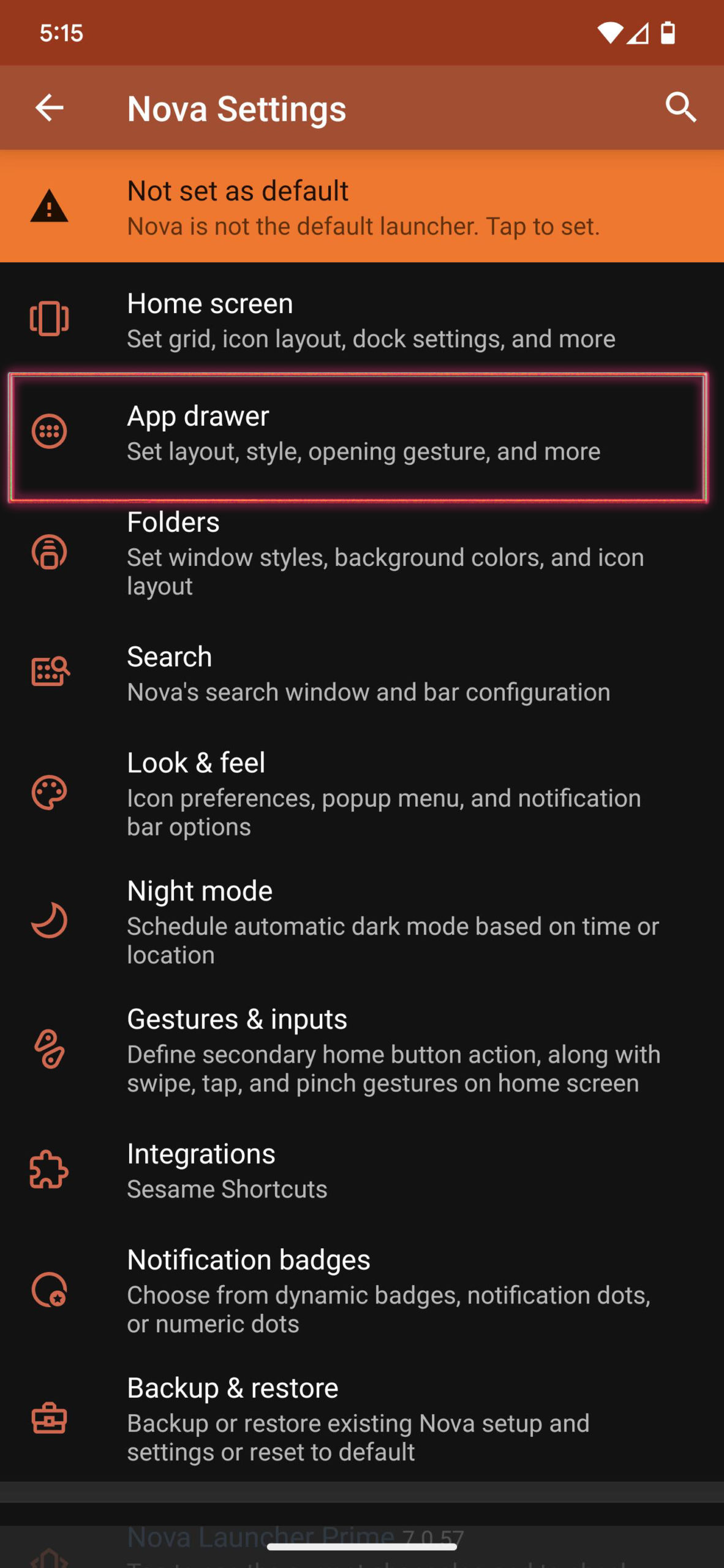
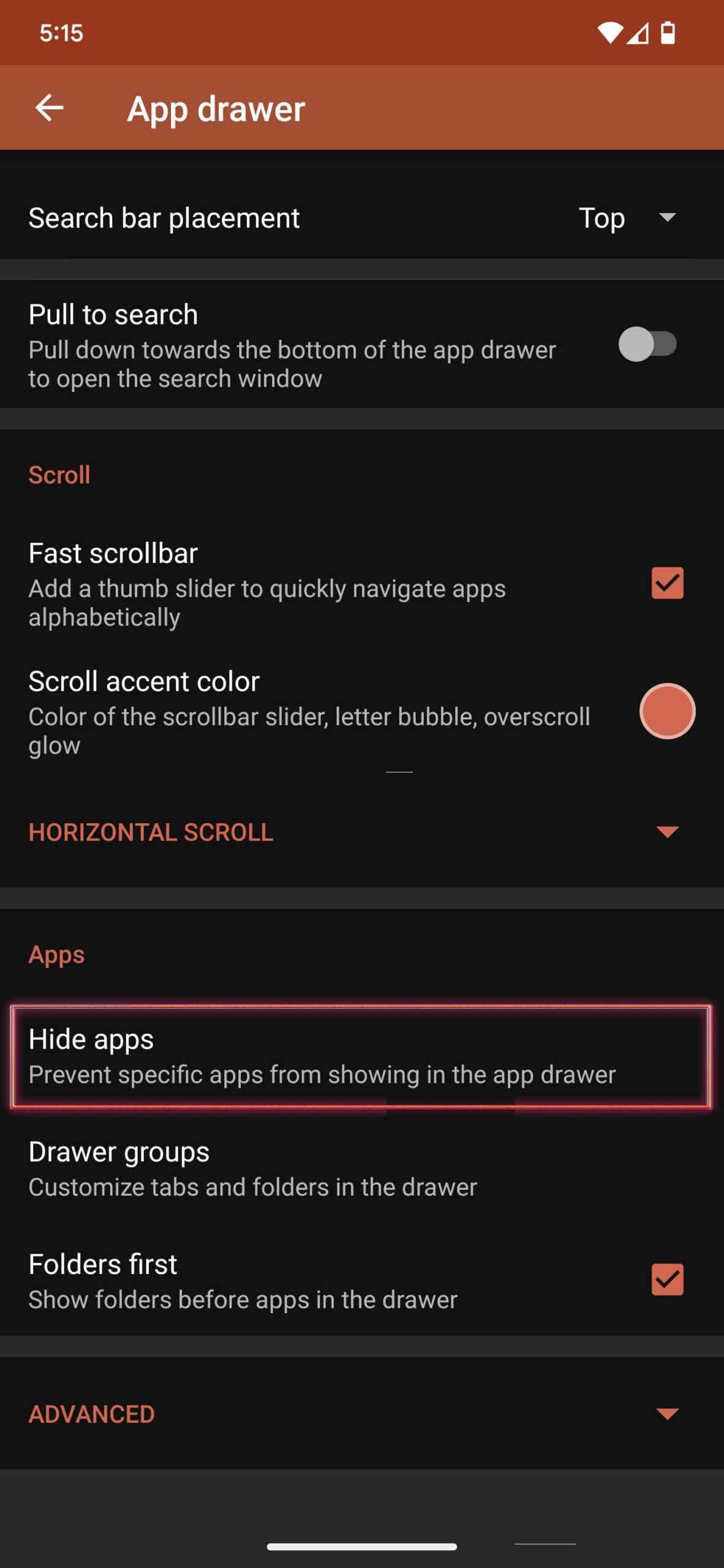
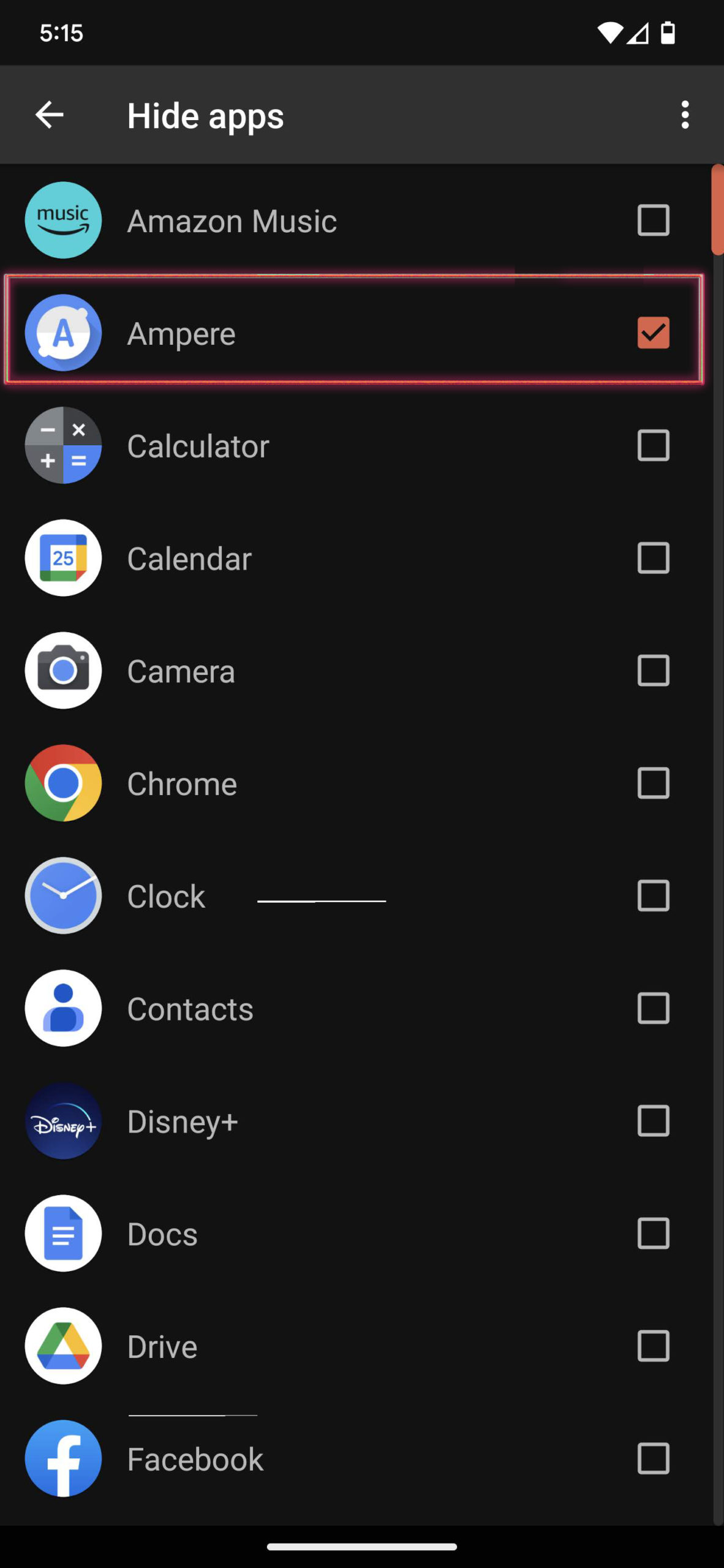 Denken Sie daran, dass die Möglichkeit, Apps auszublenden, nur eine der vielen Funktionen ist, die der Nova Launcher bietet. Der Launcher verändert das Aussehen der Android-Oberfläche, was bedeutet, dass er nicht für jeden geeignet ist. Wenn Sie eine kostenlose Alternative zu Nova Launcher Prime suchen, empfehlen wir Ihnen den Apex Launcher. Er ist insgesamt nicht so gut, aber Sie können damit Apps ausblenden, ohne einen Cent auszugeben – laden Sie ihn hier herunter.
Denken Sie daran, dass die Möglichkeit, Apps auszublenden, nur eine der vielen Funktionen ist, die der Nova Launcher bietet. Der Launcher verändert das Aussehen der Android-Oberfläche, was bedeutet, dass er nicht für jeden geeignet ist. Wenn Sie eine kostenlose Alternative zu Nova Launcher Prime suchen, empfehlen wir Ihnen den Apex Launcher. Er ist insgesamt nicht so gut, aber Sie können damit Apps ausblenden, ohne einen Cent auszugeben – laden Sie ihn hier herunter.
Deaktivieren von Apps in den Einstellungen
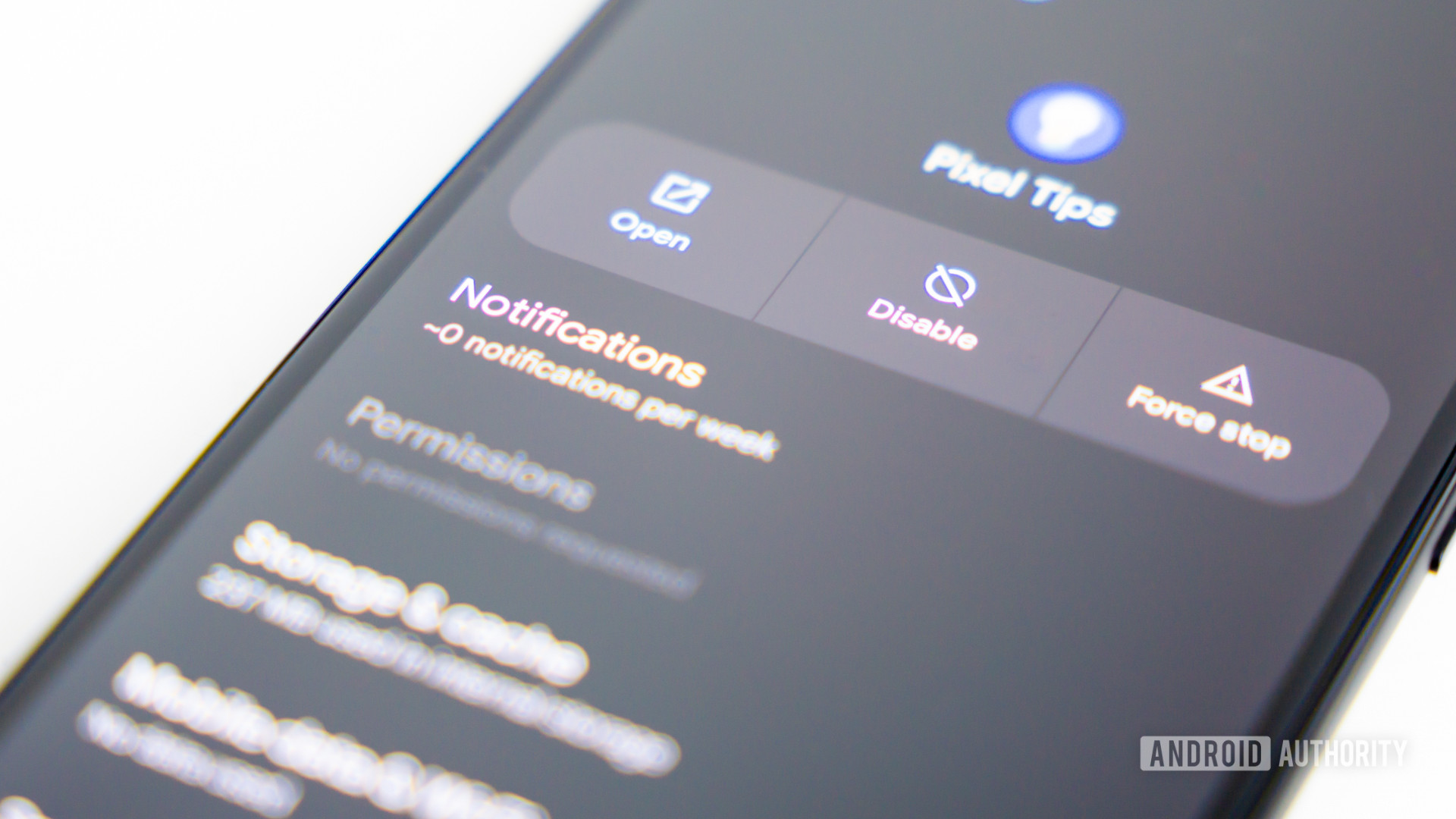 Sie können Apps aus der App-Schublade entfernen/ausblenden, indem Sie sie deaktivieren, was bedeutet, dass Sie sie nicht verwenden können. Diese Methode funktioniert jedoch nur bei System-Apps, d. h. vorinstallierten Apps auf Ihrem Telefon, die nicht gelöscht werden können. Sie können keine App deaktivieren, die Sie aus dem Play Store heruntergeladen haben. Öffnen Sie die App Einstellungen , wählen Sie Apps und Benachrichtigungen und tippen Sie auf Alle Apps anzeigen , um eine App zu deaktivieren. Suchen und öffnen Sie die App, die Sie ausblenden möchten. Tippen Sie auf Deaktivieren , gefolgt von App deaktivieren .
Sie können Apps aus der App-Schublade entfernen/ausblenden, indem Sie sie deaktivieren, was bedeutet, dass Sie sie nicht verwenden können. Diese Methode funktioniert jedoch nur bei System-Apps, d. h. vorinstallierten Apps auf Ihrem Telefon, die nicht gelöscht werden können. Sie können keine App deaktivieren, die Sie aus dem Play Store heruntergeladen haben. Öffnen Sie die App Einstellungen , wählen Sie Apps und Benachrichtigungen und tippen Sie auf Alle Apps anzeigen , um eine App zu deaktivieren. Suchen und öffnen Sie die App, die Sie ausblenden möchten. Tippen Sie auf Deaktivieren , gefolgt von App deaktivieren .
Schritt-für-Schritt-Anleitung:
- Öffnen Sie die App “ Einstellungen“ auf Ihrem Handy.
- Wählen Sie die Option Apps .
- Tippen Sie auf Alle Apps anzeigen .
- Suchen und öffnen Sie die App, die Sie ausblenden möchten.
- Tippen Sie auf Deaktivieren , gefolgt von App deaktivieren .
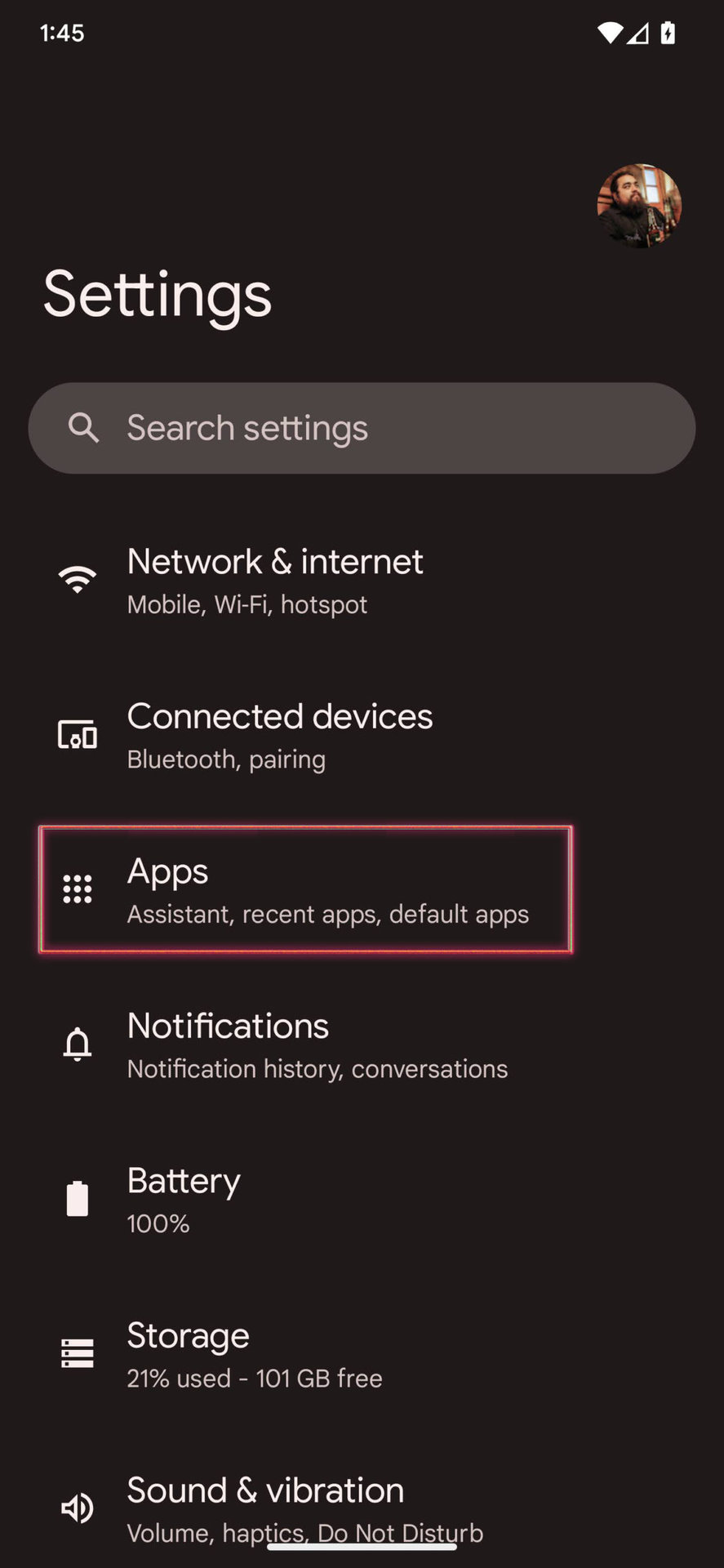
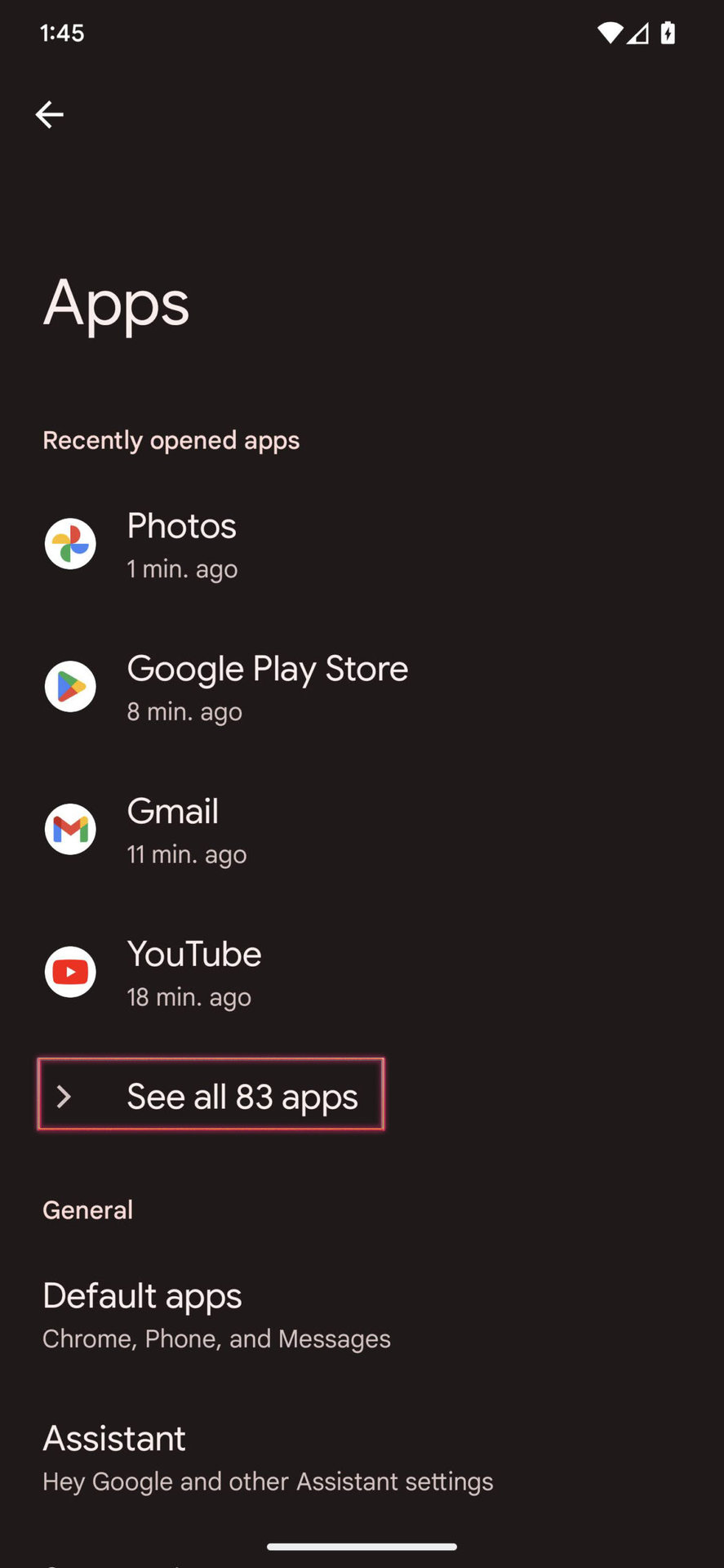
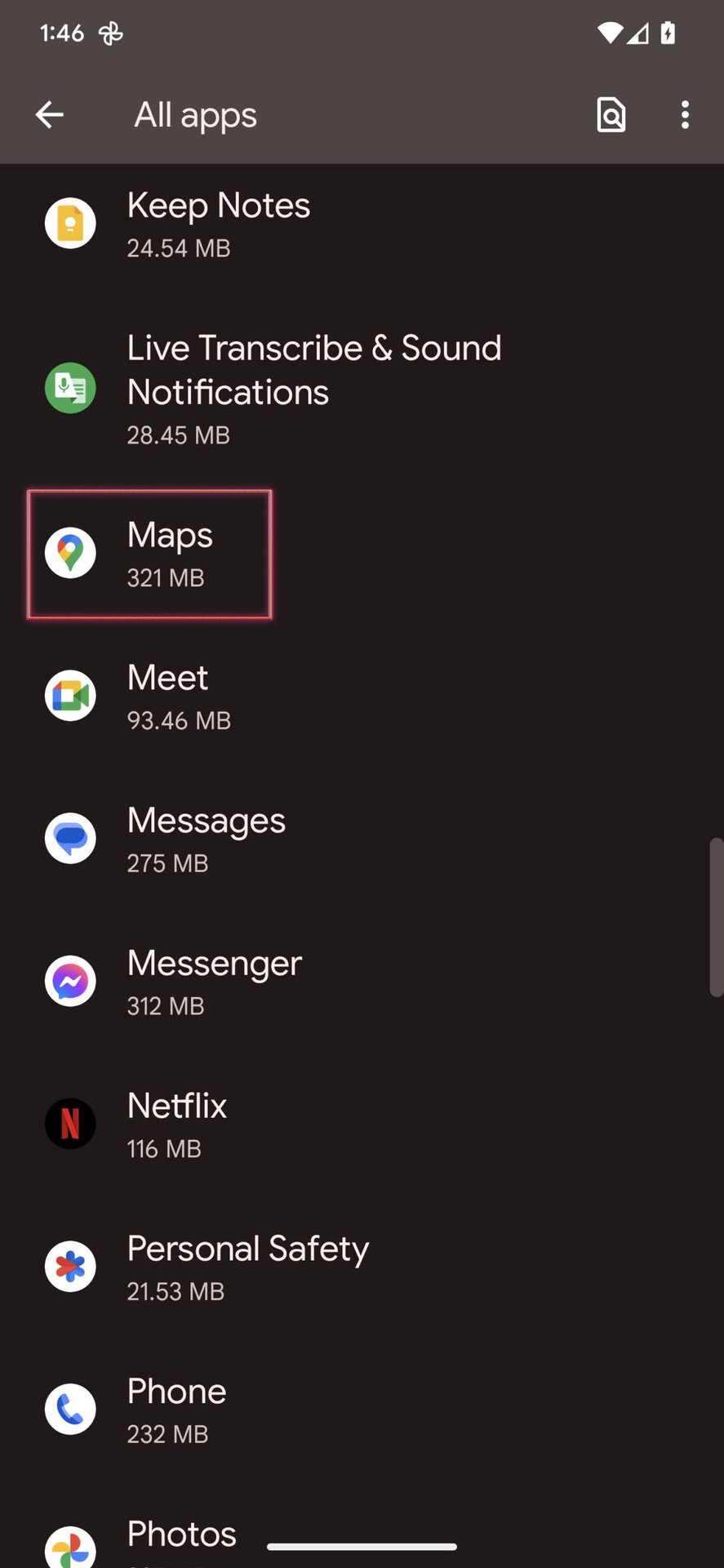
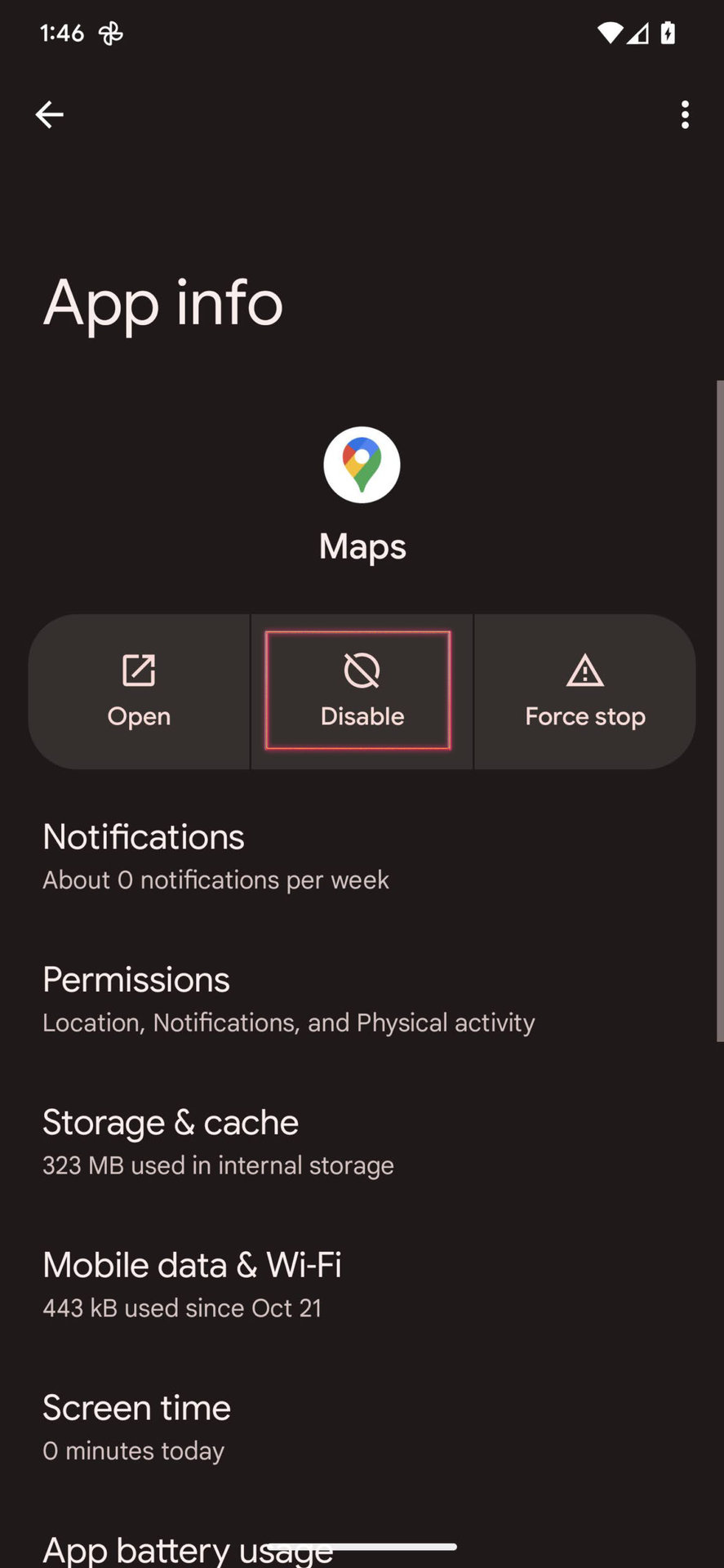
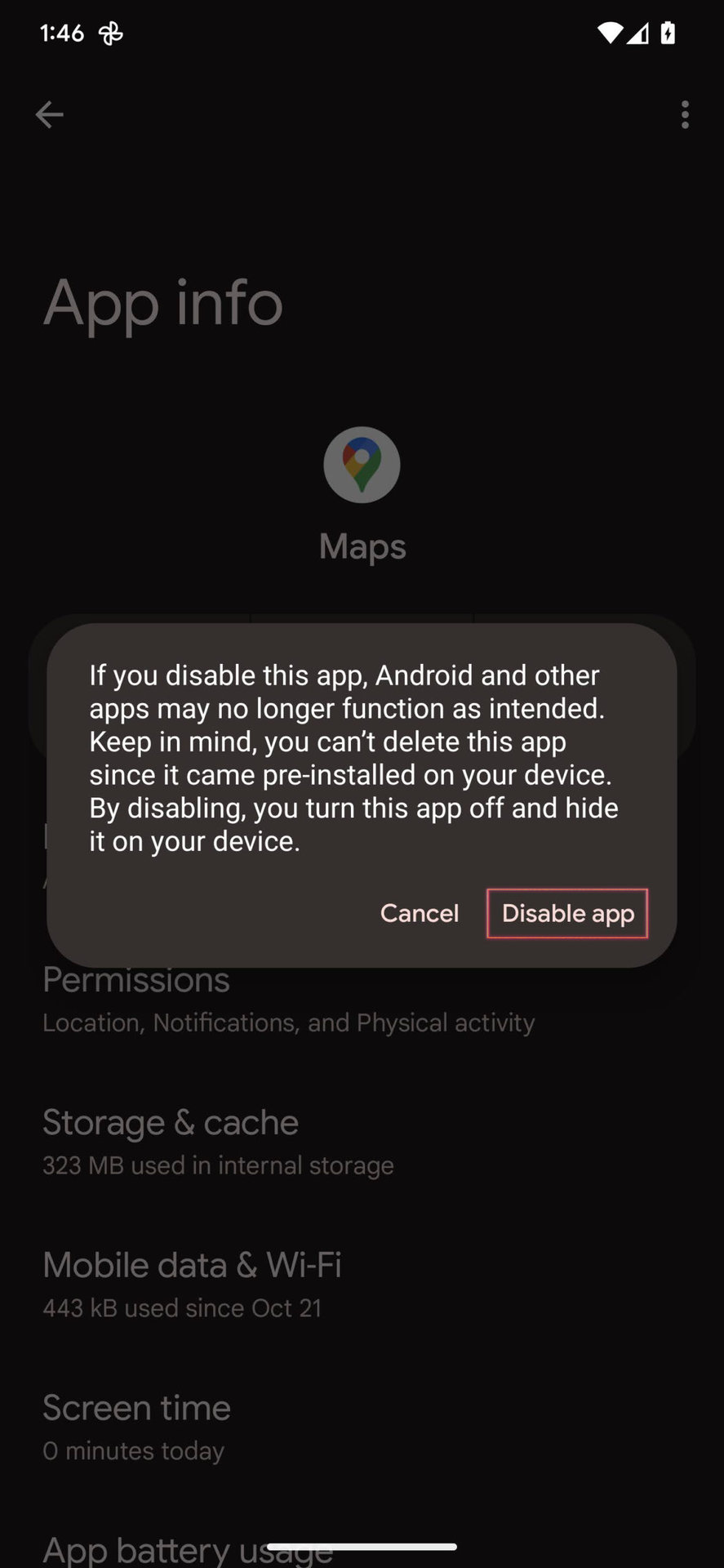 Hinweis: Diese Anleitung wurde mit einem Pixel 7 Pro mit Android 13 erstellt.Beachten Sie, dass die Schritte je nach Telefon und Softwareversion leicht abweichen können.
Hinweis: Diese Anleitung wurde mit einem Pixel 7 Pro mit Android 13 erstellt.Beachten Sie, dass die Schritte je nach Telefon und Softwareversion leicht abweichen können.
So verstecken Sie Apps auf Handys von Samsung, OnePlus und anderen Herstellern
Viele Telefone verfügen über eine integrierte Funktion, mit der du Apps ausblenden kannst. Wir werden nicht für jede Marke eine Anleitung auflisten, aber wir zeigen Ihnen, wie Sie die Funktion auf Samsung und OnePlus nutzen können.Beachten Sie, dass nicht jedes Telefon der genannten Marken das Ausblenden von Apps unterstützt. Die Funktion ist möglicherweise nicht verfügbar, wenn Sie ein älteres Android-Gerät mit einer älteren Version haben. Auch der Weg zu dieser Funktion kann sich je nach Mobiltelefon und Betriebssystemversion leicht unterscheiden.
Ausblenden von Apps auf OnePlus-Telefonen
 OnePlus hatte früher ein Tool namens Hidden Space, aber der Prozess des Ausblendens von Apps wurde vereinfacht. Die Option ist jetzt über die App “ Einstellungen“ leicht zugänglich. Gehen Sie nach dem Öffnen zu Datenschutz und wählen Sie dann Apps ausblenden . Wenn Sie diese Funktion noch nie verwendet haben, werden Sie aufgefordert, eine PIN einzurichten. Wenn sie bereits eingerichtet ist, geben Sie sie ein. Schalten Sie alle Apps ein, die Sie ausblenden möchten. Das war’s!
OnePlus hatte früher ein Tool namens Hidden Space, aber der Prozess des Ausblendens von Apps wurde vereinfacht. Die Option ist jetzt über die App “ Einstellungen“ leicht zugänglich. Gehen Sie nach dem Öffnen zu Datenschutz und wählen Sie dann Apps ausblenden . Wenn Sie diese Funktion noch nie verwendet haben, werden Sie aufgefordert, eine PIN einzurichten. Wenn sie bereits eingerichtet ist, geben Sie sie ein. Schalten Sie alle Apps ein, die Sie ausblenden möchten. Das war’s!
Schritt-für-Schritt-Anleitung:
- Starten Sie die App Einstellungen .
- Gehen Sie zu Datenschutz .
- Wählen Sie Apps ausblenden .
- Geben Sie Ihre PIN ein (oder erstellen Sie sie).
- Schalten Sie die Apps ein, die Sie ausblenden möchten.
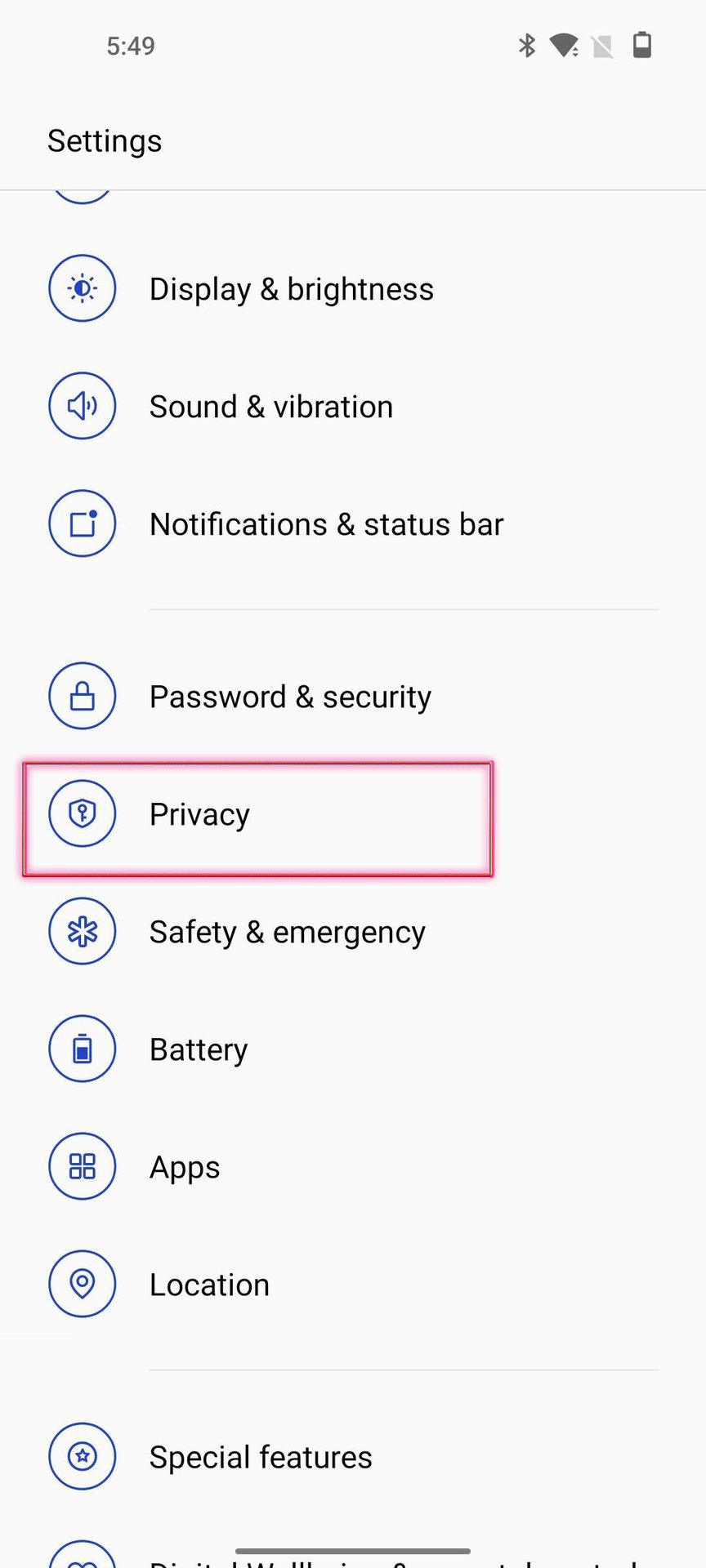
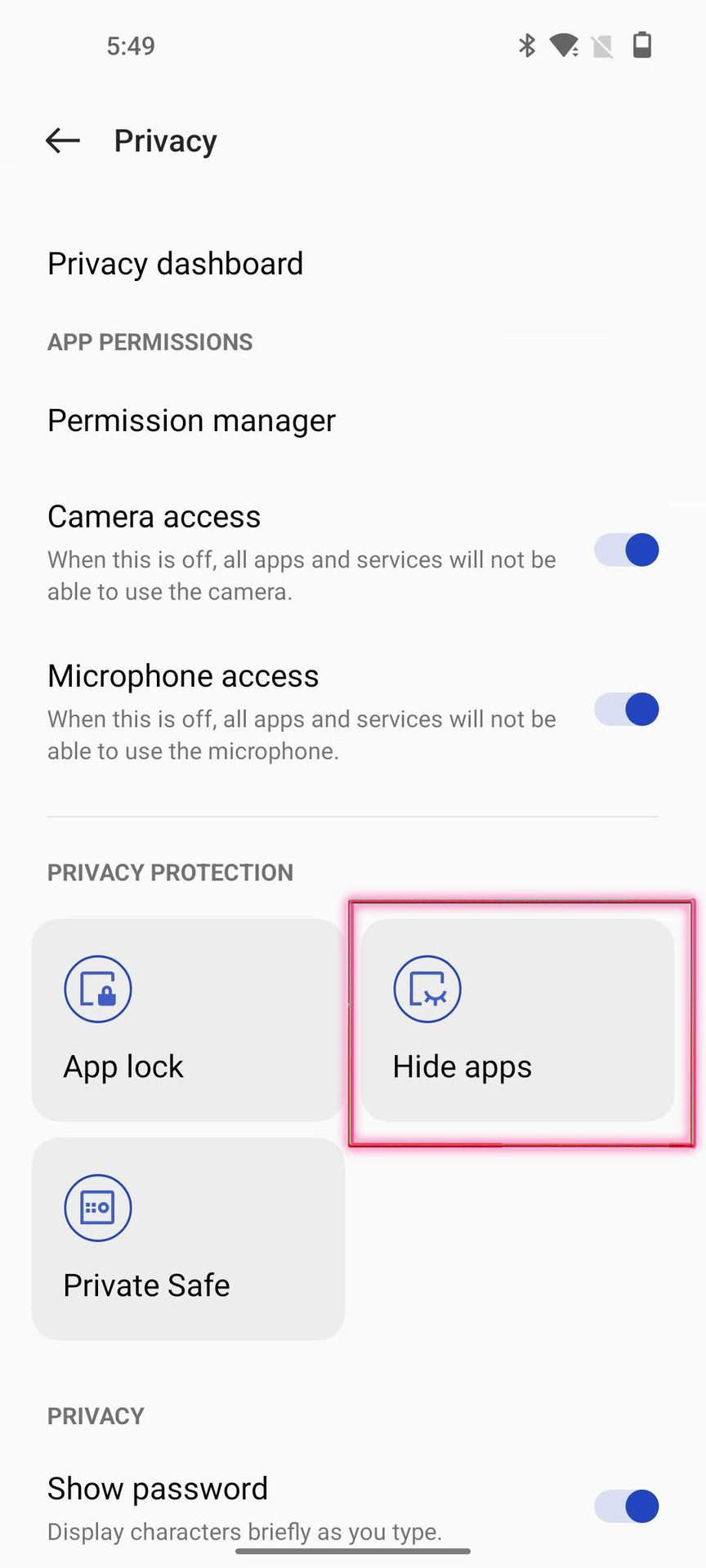
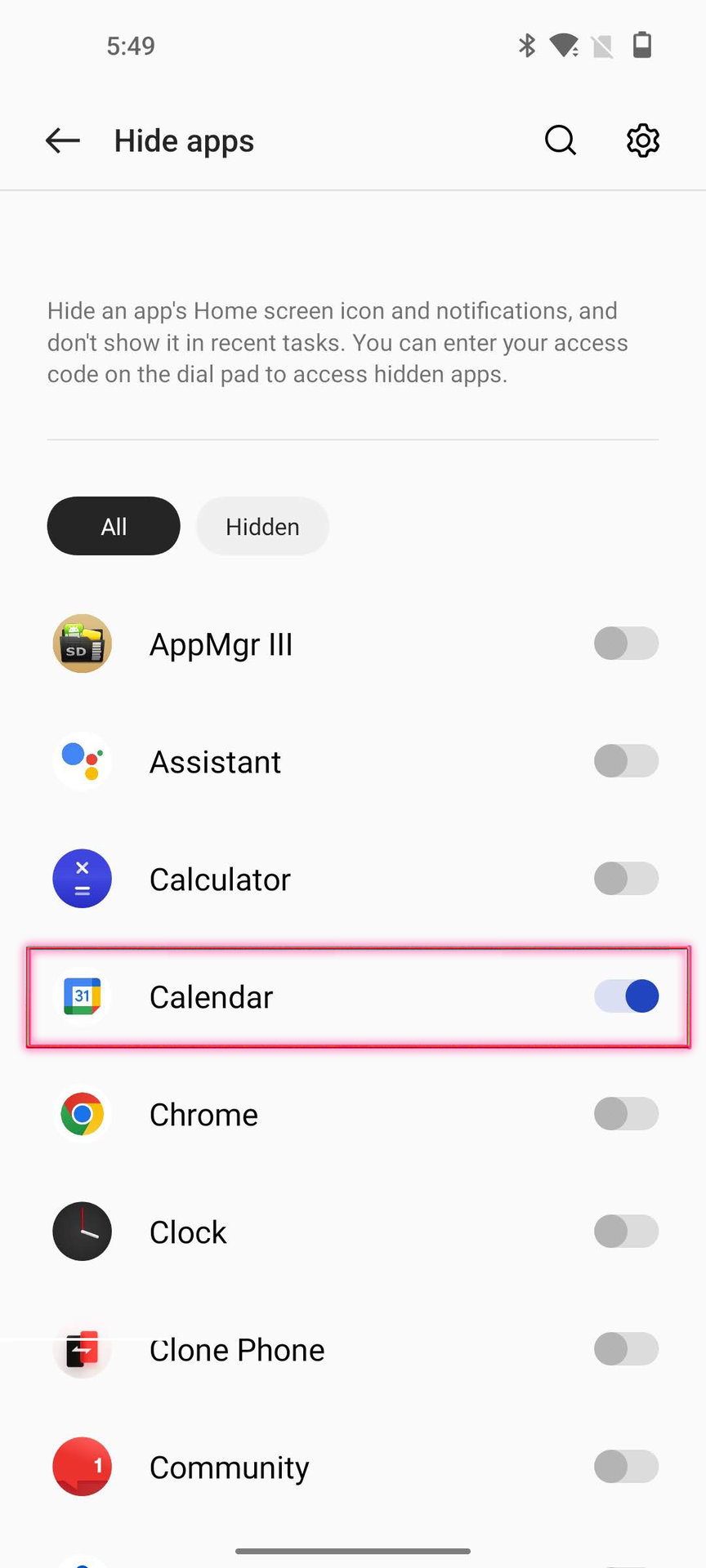 Hinweis: Diese Anleitung wurde mit einem OnePlus Nord N200 mit Android 12 erstellt.Beachten Sie, dass die Schritte je nach Telefon und Softwareversion etwas anders aussehen können.
Hinweis: Diese Anleitung wurde mit einem OnePlus Nord N200 mit Android 12 erstellt.Beachten Sie, dass die Schritte je nach Telefon und Softwareversion etwas anders aussehen können.
Ausblenden von Apps auf Samsung-Handys
 Das Ausblenden von Apps auf einem Samsung-Handy ist ein Kinderspiel. Öffnen Sie die App-Schublade, tippen Sie auf das Symbol in der oberen rechten Ecke (drei vertikale Punkte) und wählen Sie die Option Einstellungen . Als Nächstes müssen Sie die Option “ Apps ausblenden“ suchen und antippen. Wählen Sie die Apps aus, die Sie ausblenden möchten, und tippen Sie auf Fertig , um den Vorgang abzuschließen.
Das Ausblenden von Apps auf einem Samsung-Handy ist ein Kinderspiel. Öffnen Sie die App-Schublade, tippen Sie auf das Symbol in der oberen rechten Ecke (drei vertikale Punkte) und wählen Sie die Option Einstellungen . Als Nächstes müssen Sie die Option “ Apps ausblenden“ suchen und antippen. Wählen Sie die Apps aus, die Sie ausblenden möchten, und tippen Sie auf Fertig , um den Vorgang abzuschließen.
Schritt-für-Schritt-Anleitung:
- Öffnen Sie die App-Schublade .
- Tippen Sie auf die Menüschaltfläche mit den drei Punkten .
- Wählen Sie die Option Einstellungen .
- Suchen Sie die Option Apps ausblenden und tippen Sie darauf.
- Wählen Sie die Apps aus, die Sie ausblenden möchten.
- Tippen Sie auf die Option Erledigt .
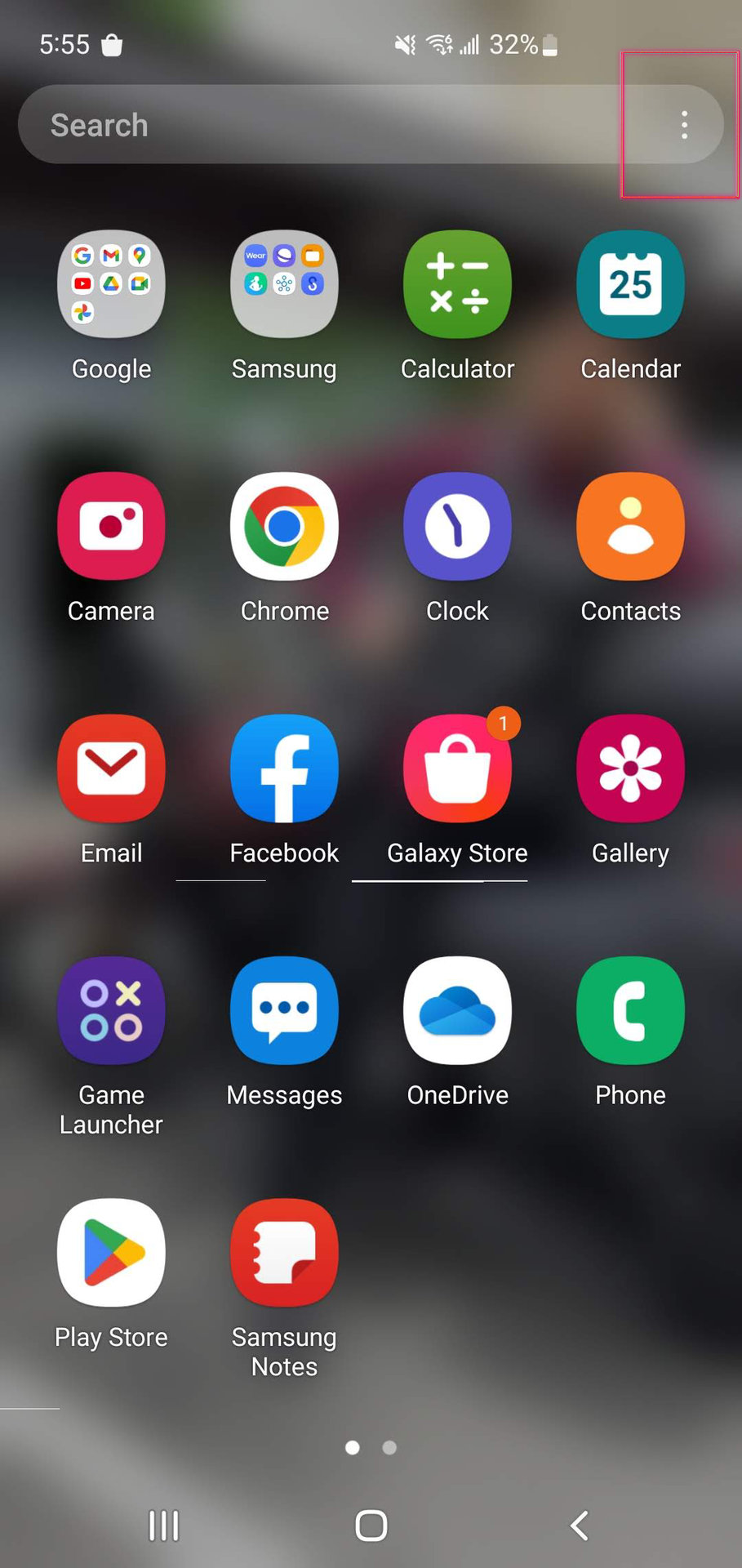
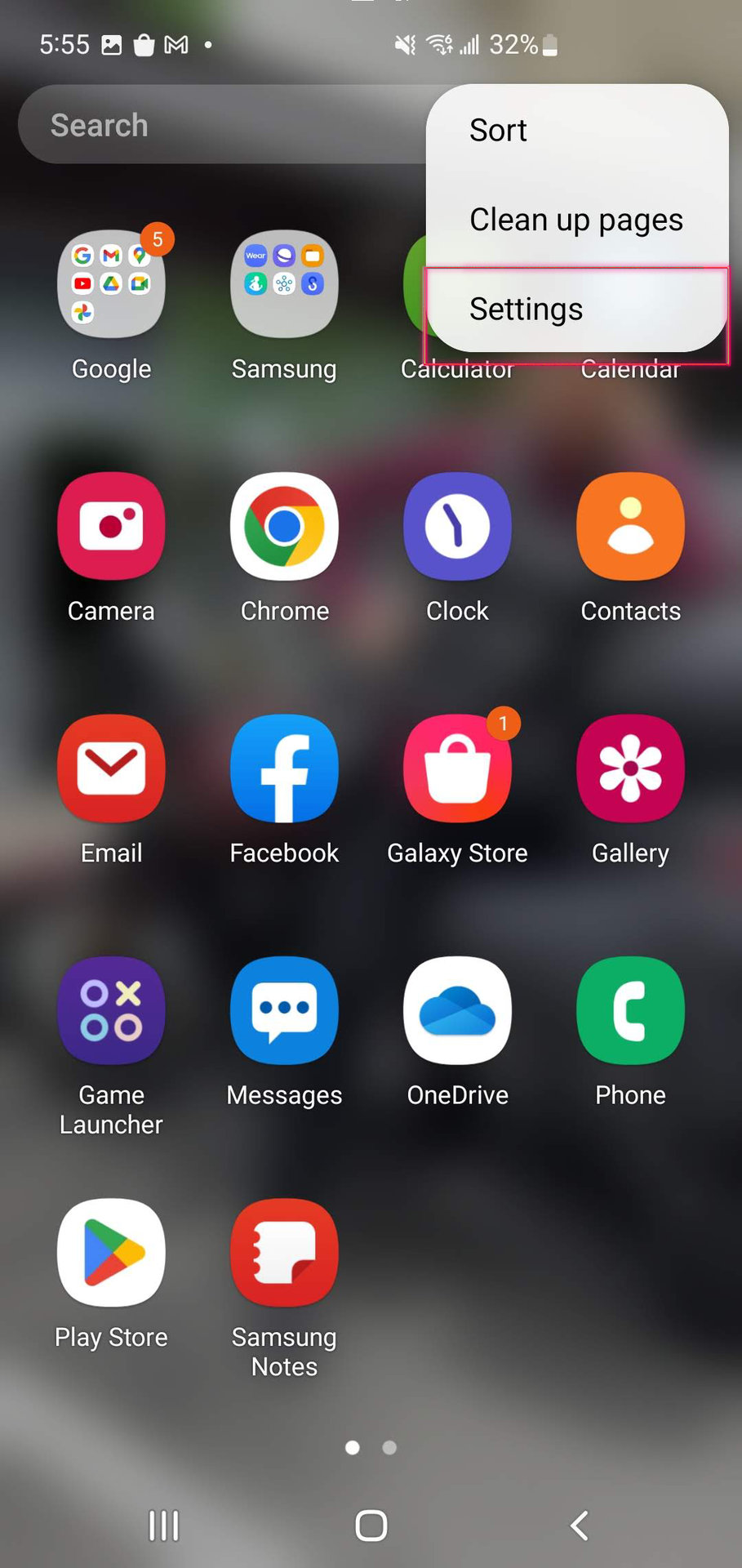
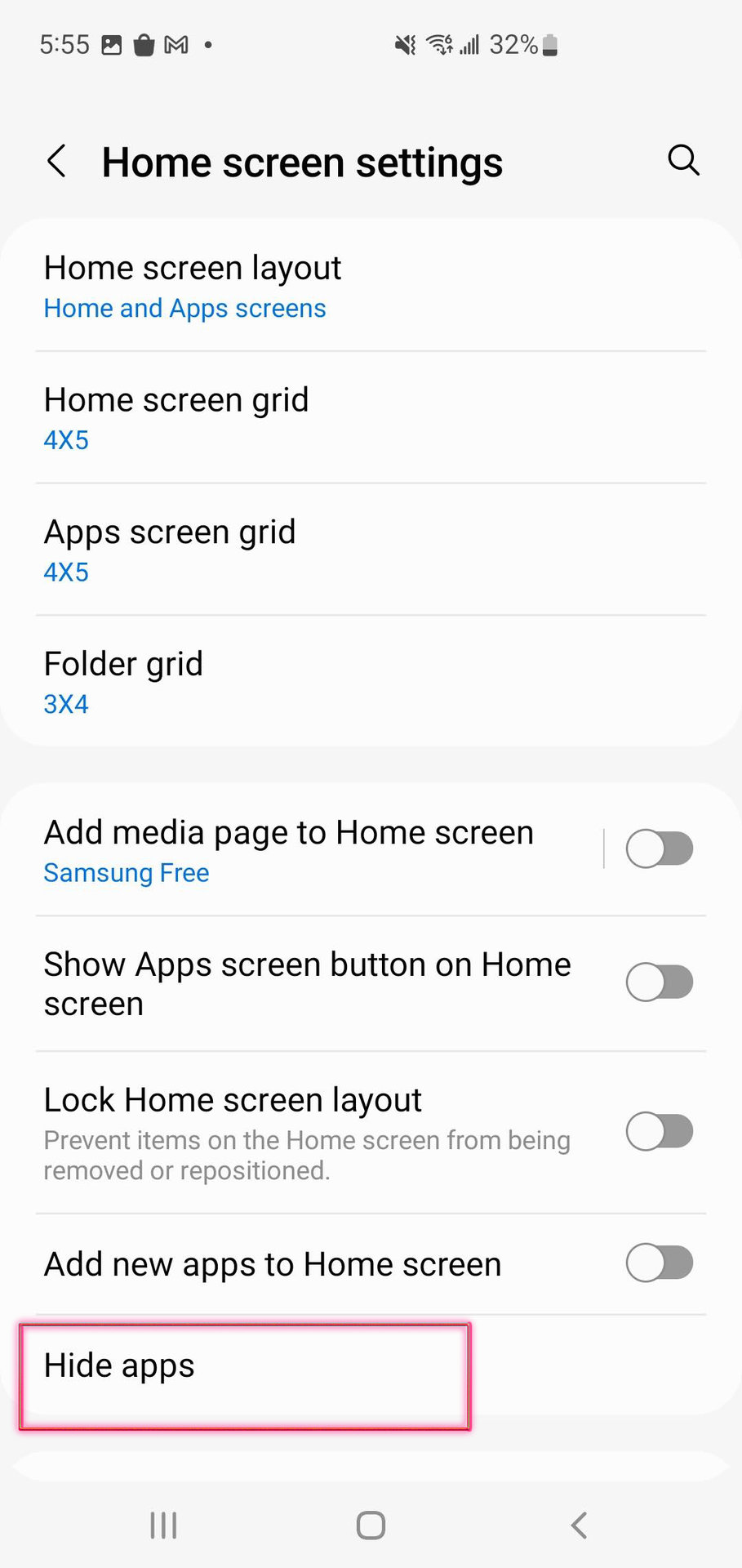
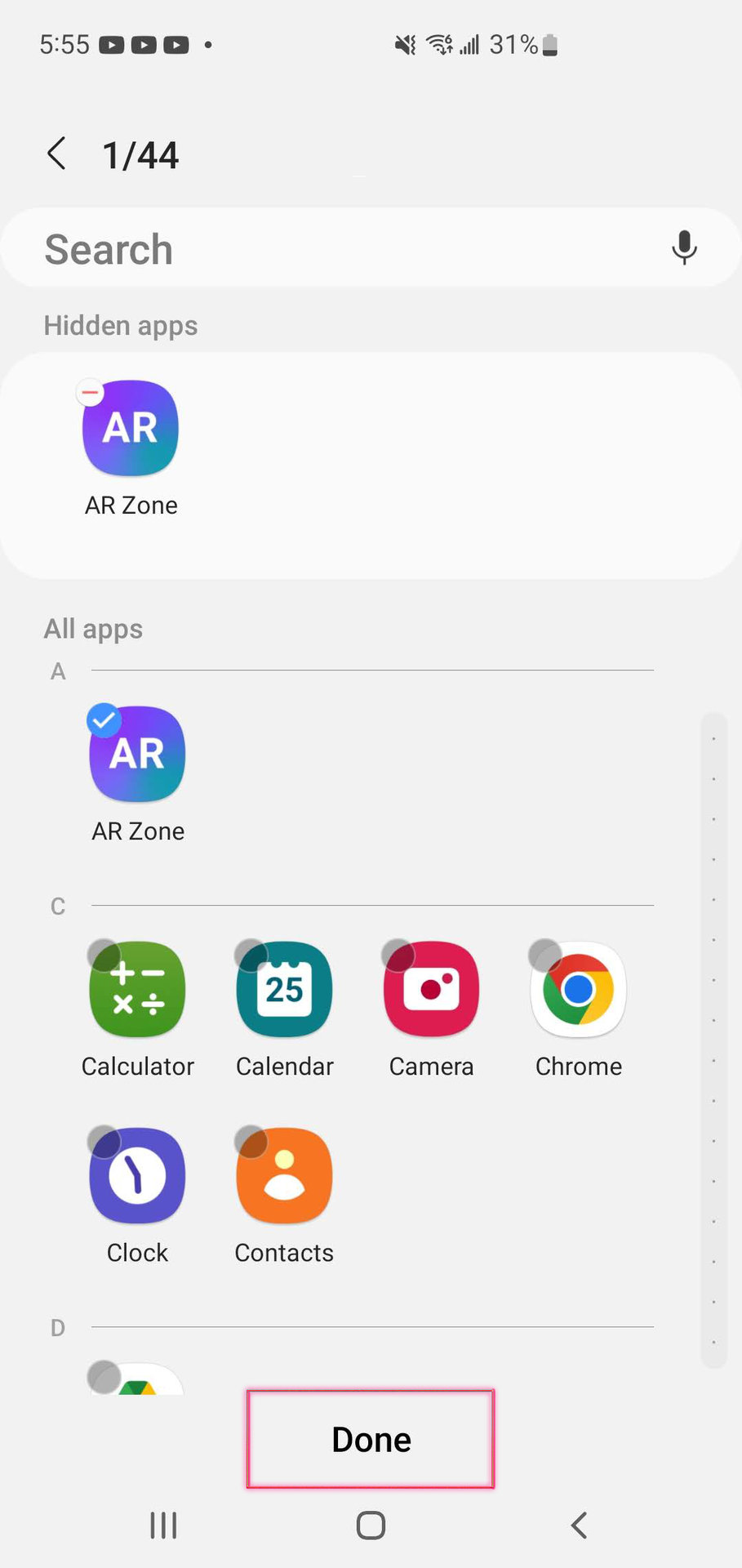 Hinweis: Diese Anleitung wurde mit einem Samsung Galaxy S10 Plus mit Android 12 erstellt.Beachten Sie, dass die Schritte je nach Telefon und Softwareversion leicht abweichen können.
Hinweis: Diese Anleitung wurde mit einem Samsung Galaxy S10 Plus mit Android 12 erstellt.Beachten Sie, dass die Schritte je nach Telefon und Softwareversion leicht abweichen können.
So verstecken Sie Fotos und Dateien auf jedem Android-Telefon
Genau wie beim Verstecken von Apps zeigen wir Ihnen zwei Methoden zum Verstecken von Fotos und Dateien, die Sie auf jedem Telefon verwenden können. Beide erledigen die Aufgabe, aber auf sehr unterschiedliche Weise. Für beide Methoden müssen Sie eine App aus dem Play Store herunterladen.
Verwenden Sie die Dateien-App
So gut wie jedes Android-Telefon hat Zugriff auf die Dateien-App, die über einen sicheren Ordner verfügt. Alles, was Sie tun müssen, ist, die Dateien-App zu öffnen, in den sicheren Ordner zu gehen und eine PIN oder ein Muster festzulegen. Navigieren Sie zu dem Bild, das Sie verbergen möchten. Öffnen Sie die Datei, tippen Sie auf die Drei-Punkte-Menüschaltfläche und wählen Sie In sicheren Ordner verschieben.
Schritt-für-Schritt-Anleitung:
- Starten Sie die App Dateien.
- Wählen Sie Sicherer Ordner .
- Erstellen Sie eine PIN oder ein Muster .
- Suchen Sie nach der Datei, die Sie verbergen möchten.
- Wählen Sie die Datei aus.
- Tippen Sie auf die Drei-Punkte-Menütaste .
- Wählen Sie In sicheren Ordner verschieben .
- Geben Sie Ihre PIN oder Ihr Muster ein und tippen Sie auf Weiter .
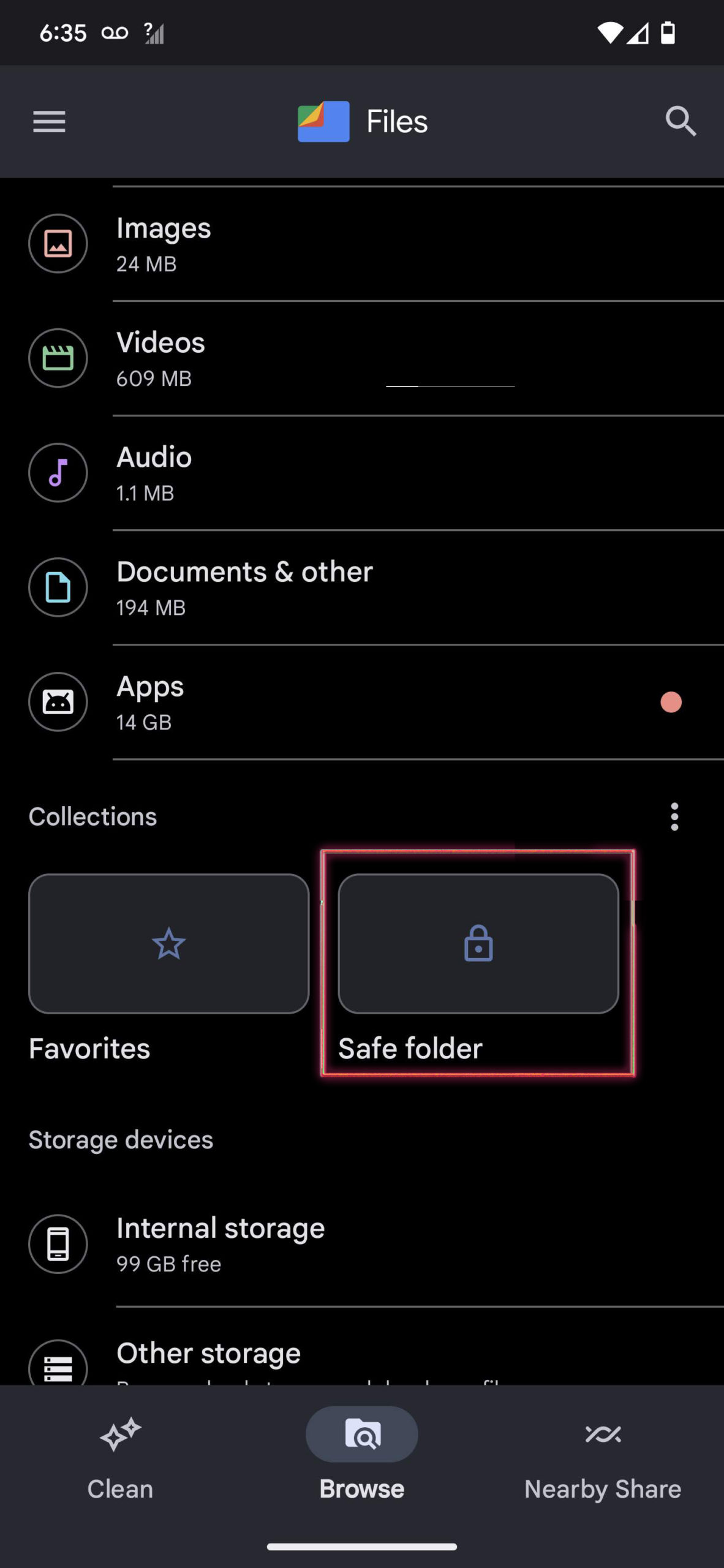
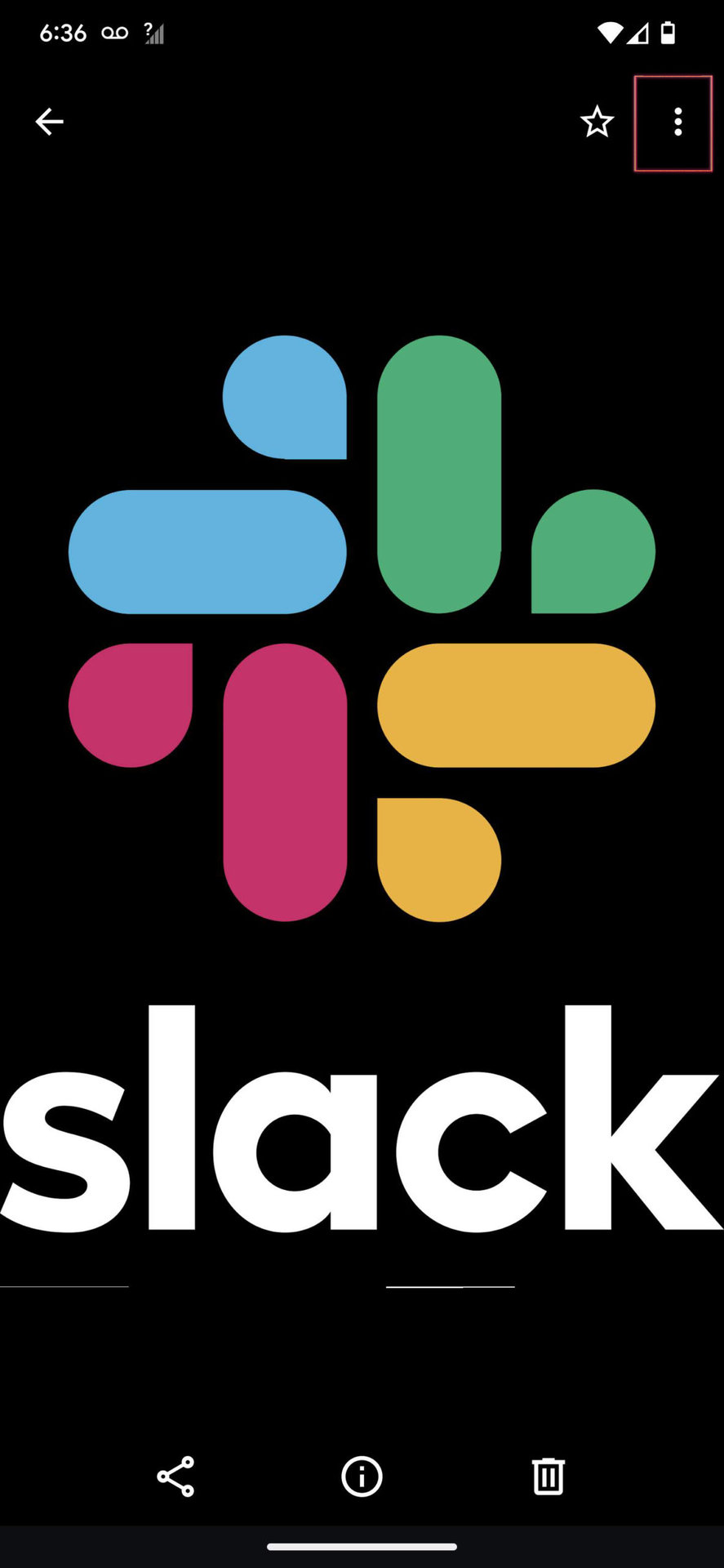
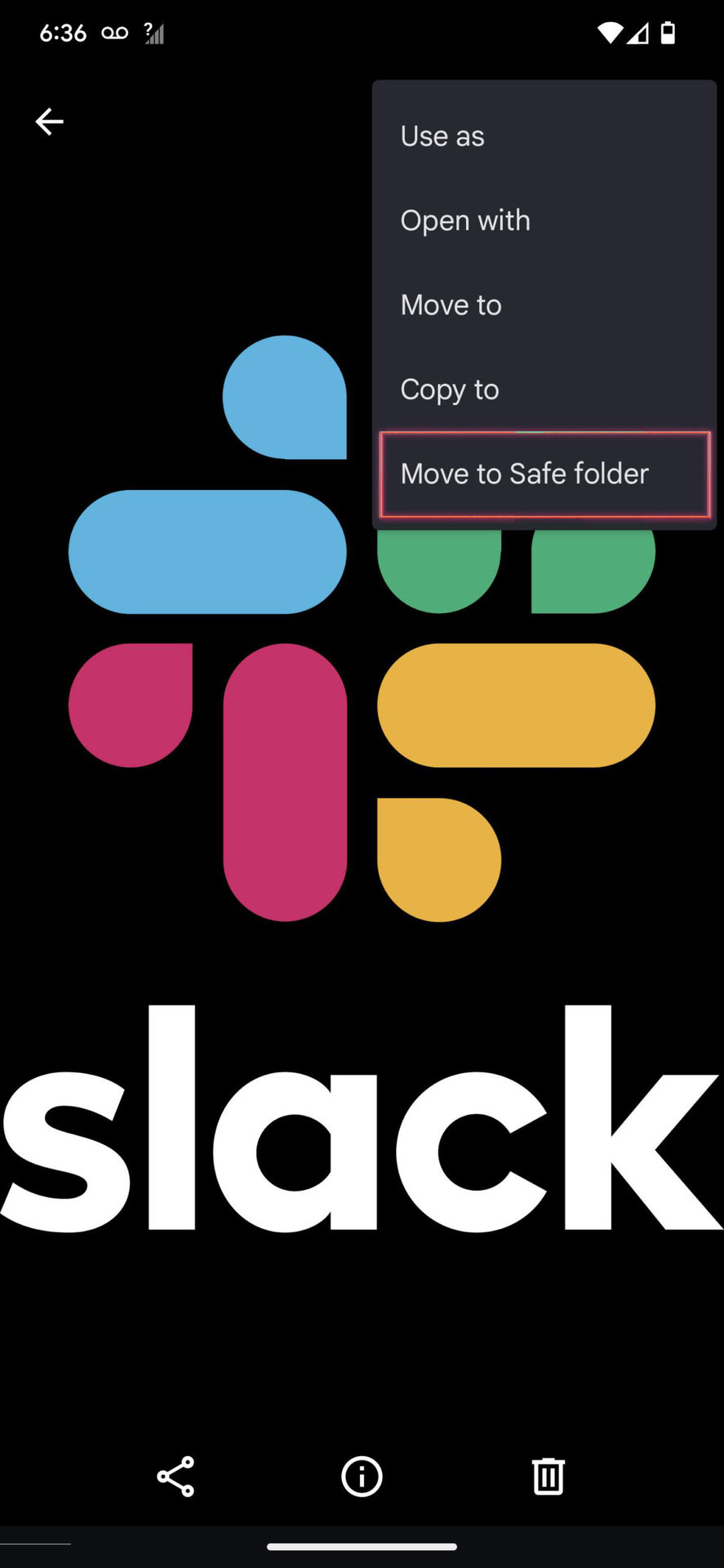
Verwenden Sie die GalleryVault-App
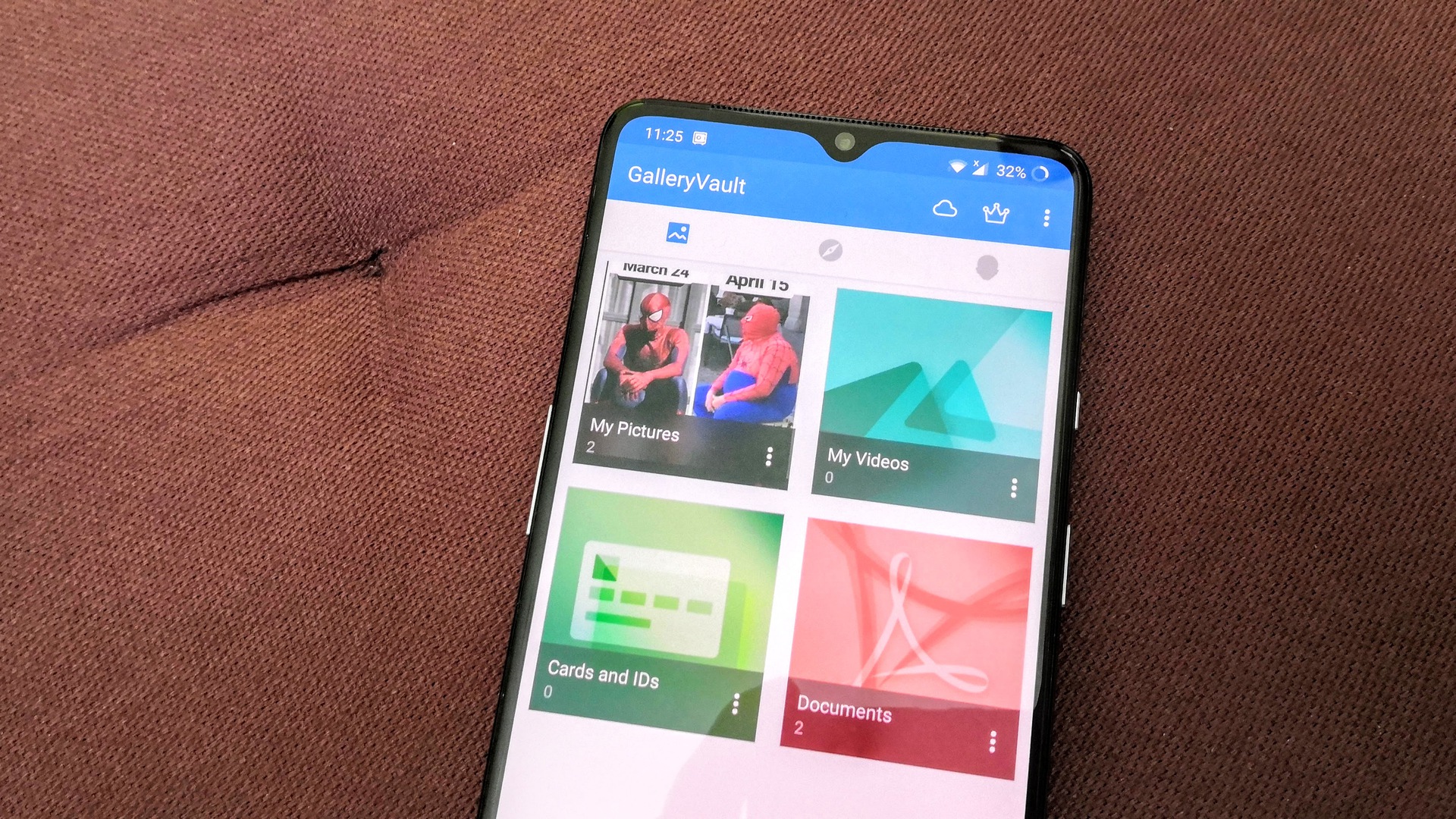 Wie der Name schon sagt, dient diese App als Tresor für Ihre Bilder und anderen Dateien. Sie können die Dateien aus Ihrer Galerie und anderen Apps in GalleryVault verschieben, wo Sie mit einem PIN-Code oder einem Fingerabdruck auf sie zugreifen können. Nachdem Sie die App heruntergeladen haben, erstellen Sie ein Konto und tippen auf die Schaltfläche „+ „ in der unteren rechten Ecke. Wählen Sie aus, ob Sie Bilder und Videos oder andere Dateien hinzufügen möchten. Wählen Sie dann die Dateien aus, die Sie sicher aufbewahren möchten, tippen Sie auf Hinzufügen und wählen Sie den Ordner aus, in dem Sie sie ablegen möchten. Das war’s auch schon!
Wie der Name schon sagt, dient diese App als Tresor für Ihre Bilder und anderen Dateien. Sie können die Dateien aus Ihrer Galerie und anderen Apps in GalleryVault verschieben, wo Sie mit einem PIN-Code oder einem Fingerabdruck auf sie zugreifen können. Nachdem Sie die App heruntergeladen haben, erstellen Sie ein Konto und tippen auf die Schaltfläche „+ „ in der unteren rechten Ecke. Wählen Sie aus, ob Sie Bilder und Videos oder andere Dateien hinzufügen möchten. Wählen Sie dann die Dateien aus, die Sie sicher aufbewahren möchten, tippen Sie auf Hinzufügen und wählen Sie den Ordner aus, in dem Sie sie ablegen möchten. Das war’s auch schon!
Schritt-für-Schritt-Anleitung:
- Laden Sie die GalleryVault-App herunter.
- Starten Sie die App und richten Sie Ihr Konto ein.
- Drücken Sie auf die Schaltfläche + in der unteren rechten Ecke.
- Wählen Sie den Dateityp aus, den Sie dem Tresor hinzufügen möchten.
- Wählen Sie die Dateien aus, die Sie hochladen möchten.
- Klicken Sie auf Hinzufügen .
- Wählen Sie den Ordner aus, in dem Sie die Dateien ablegen möchten.
AppLock verwenden
 Wenn Sie Bilder und andere Dateien nicht von einem Ort zum anderen verschieben möchten, ist eine App wie AppLock die bessere Wahl für Sie. Damit können Sie jede beliebige Anwendung auf Ihrem Telefon sperren und mit Ihrem Fingerabdruck darauf zugreifen. So können Sie zum Beispiel die Apps Galerie und Google Fotos sperren, sodass selbst wenn jemand mit Ihrem Telefon herumspielt, er die Fotos und Dateien auf Ihrem Telefon nicht sehen kann. Um eine App zu sperren, scrollen Sie nach unten, bis Sie eine Liste der Apps auf Ihrem Telefon sehen, und tippen Sie dann auf die Apps, die Sie schützen möchten. Wir empfehlen Ihnen außerdem, die Fingerabdrucksperre zu aktivieren, um die Verwendung eines standardmäßig eingestellten Musters zu vermeiden. Gehen Sie dazu in der App zur Registerkarte “ Schützen“ und tippen Sie auf die Option “ Fingerabdrucksperre „.
Wenn Sie Bilder und andere Dateien nicht von einem Ort zum anderen verschieben möchten, ist eine App wie AppLock die bessere Wahl für Sie. Damit können Sie jede beliebige Anwendung auf Ihrem Telefon sperren und mit Ihrem Fingerabdruck darauf zugreifen. So können Sie zum Beispiel die Apps Galerie und Google Fotos sperren, sodass selbst wenn jemand mit Ihrem Telefon herumspielt, er die Fotos und Dateien auf Ihrem Telefon nicht sehen kann. Um eine App zu sperren, scrollen Sie nach unten, bis Sie eine Liste der Apps auf Ihrem Telefon sehen, und tippen Sie dann auf die Apps, die Sie schützen möchten. Wir empfehlen Ihnen außerdem, die Fingerabdrucksperre zu aktivieren, um die Verwendung eines standardmäßig eingestellten Musters zu vermeiden. Gehen Sie dazu in der App zur Registerkarte “ Schützen“ und tippen Sie auf die Option “ Fingerabdrucksperre „.
Schritt-für-Schritt-Anleitung:
- Laden Sie AppLock herunter und richten Sie es ein.
- Scrollen Sie nach unten und tippen Sie auf die Apps, die Sie schützen möchten. Erlauben Sie alle erforderlichen Berechtigungen.
- Gehen Sie auf die Registerkarte Schützen .
- Aktivieren Sie die Fingerabdruck-Sperre .
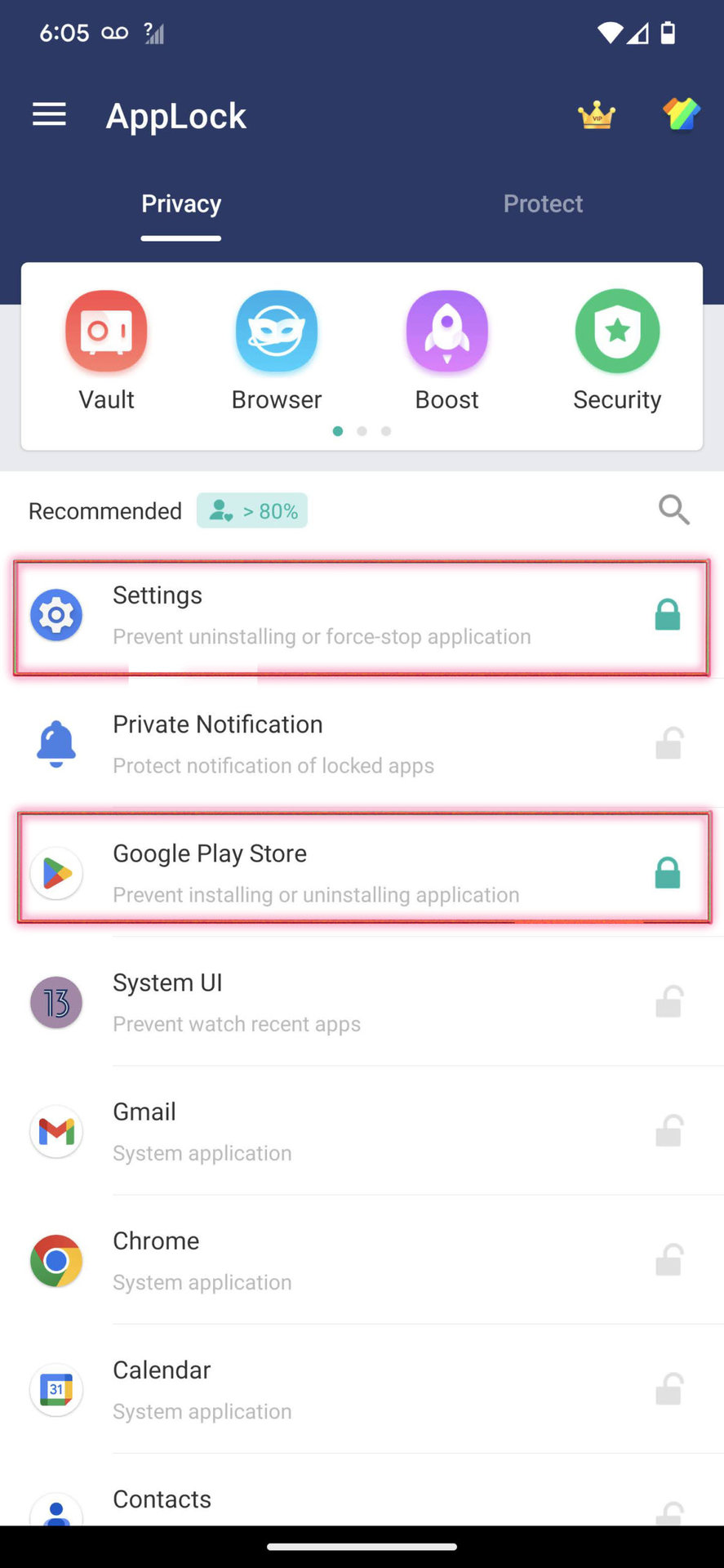
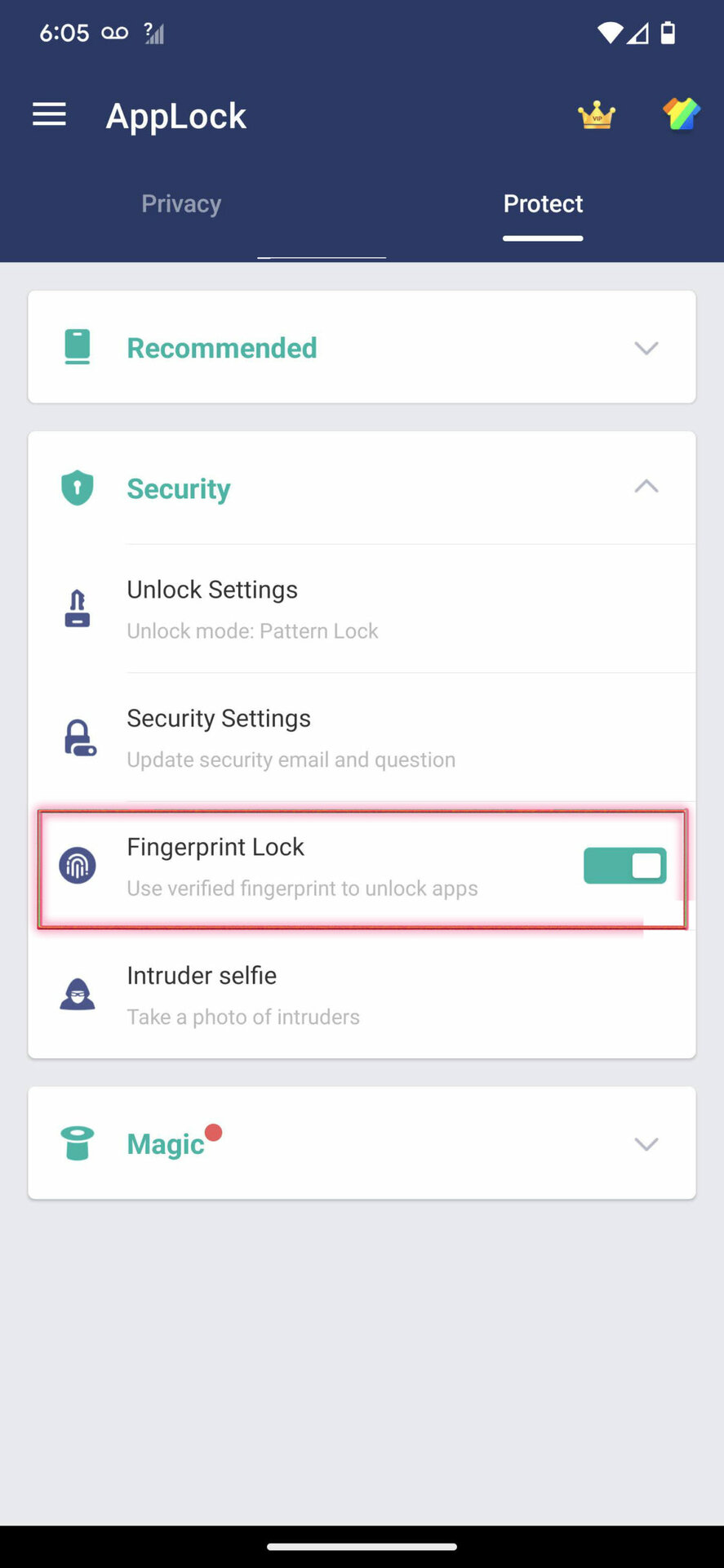
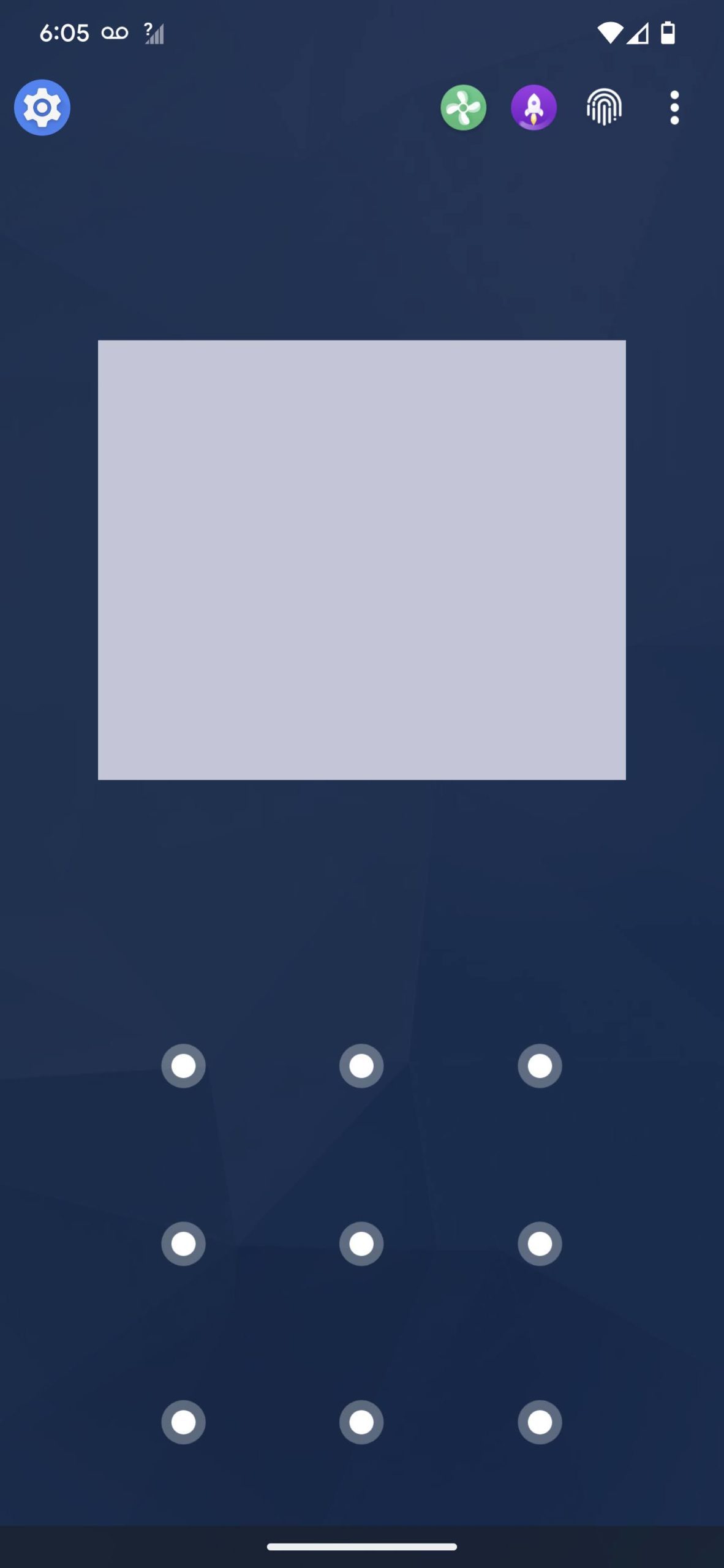 Wenn Sie das nächste Mal versuchen, auf geschützte Apps zuzugreifen, werden Sie aufgefordert, Ihre Identität zu verifizieren.
Wenn Sie das nächste Mal versuchen, auf geschützte Apps zuzugreifen, werden Sie aufgefordert, Ihre Identität zu verifizieren.
So verstecken Sie Bilder und Dateien auf Handys von Samsung, OnePlus und anderen Herstellern
Je nach Telefon können Sie Dateien und Bilder ausblenden, ohne Apps von Drittanbietern herunterladen zu müssen. Diese Funktion ist in Handys von Samsung, OnePlus, LG usw. integriert. Sehen Sie sich die detaillierten Anleitungen für die unten genannten Marken an.
Wie versteckt man Bilder und Dateien auf OnePlus-Handys?
 OnePlus verfügt über eine hervorragende Private Safe-Funktion, die so tief verborgen ist, dass viele Leute sie nicht kennen. Sie können Dateien in den Privaten Safe verschieben, indem Sie die App “ Einstellungen“ öffnen und zu „Datenschutz“ gehen. Wählen Sie Privater Safe und geben Sie Ihre PIN ein. Tippen Sie auf Bilder und Videos , Audio, Dokumente oder Andere Dateien . Tippen Sie auf die Schaltfläche + und wählen Sie die Bilder aus, die Sie verbergen möchten. Tippen Sie dann auf Als privat festlegen .
OnePlus verfügt über eine hervorragende Private Safe-Funktion, die so tief verborgen ist, dass viele Leute sie nicht kennen. Sie können Dateien in den Privaten Safe verschieben, indem Sie die App “ Einstellungen“ öffnen und zu „Datenschutz“ gehen. Wählen Sie Privater Safe und geben Sie Ihre PIN ein. Tippen Sie auf Bilder und Videos , Audio, Dokumente oder Andere Dateien . Tippen Sie auf die Schaltfläche + und wählen Sie die Bilder aus, die Sie verbergen möchten. Tippen Sie dann auf Als privat festlegen .
Schritt-für-Schritt-Anleitung:
- Starten Sie die App Einstellungen .
- Gehen Sie zu Datenschutz .
- Wählen Sie Privater Safe .
- Gehen Sie zu Bilder und Videos , Audio, Dokumente oder Andere Dateien .
- Klicken Sie auf die Schaltfläche + .
- Wählen Sie die Dateien aus, die Sie verbergen möchten.
- Tippen Sie auf Als privat festlegen .
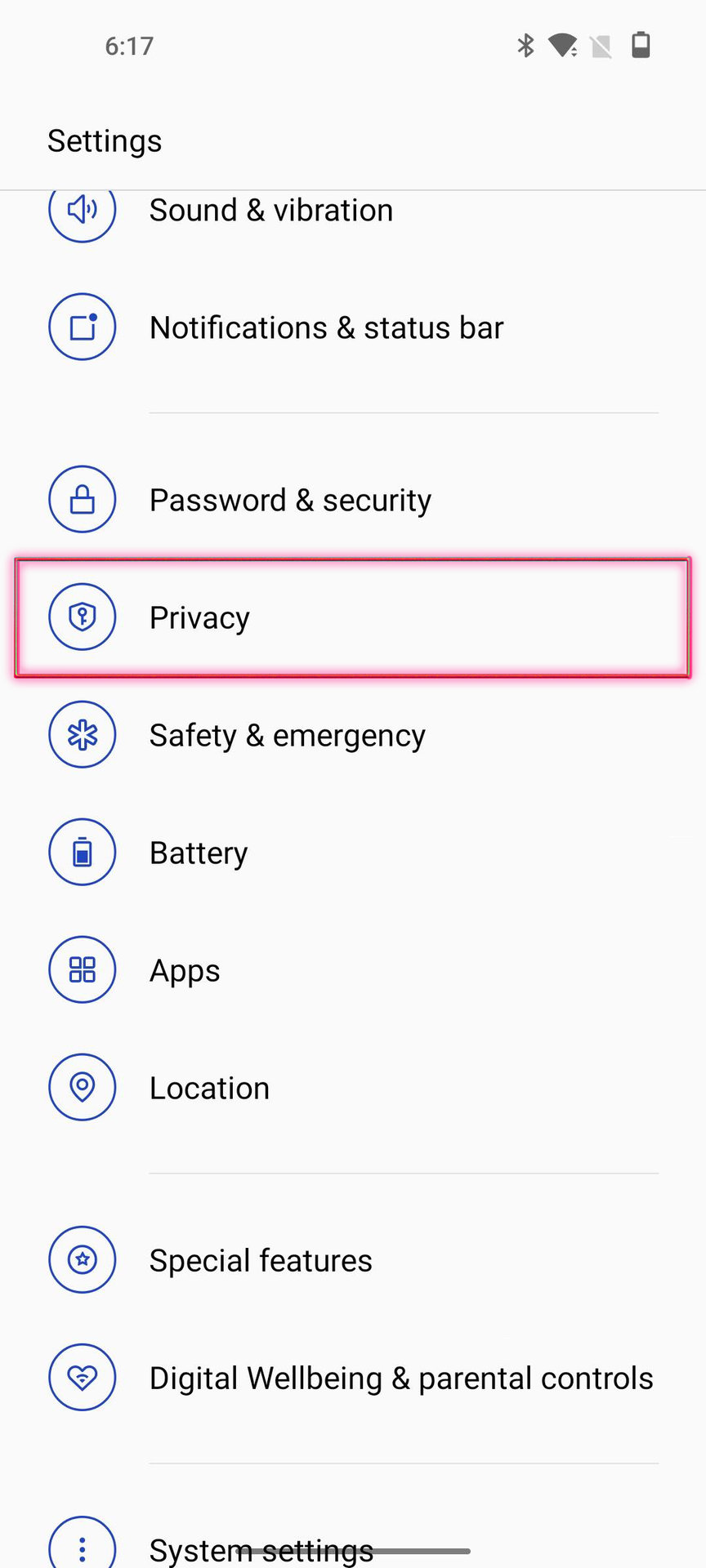
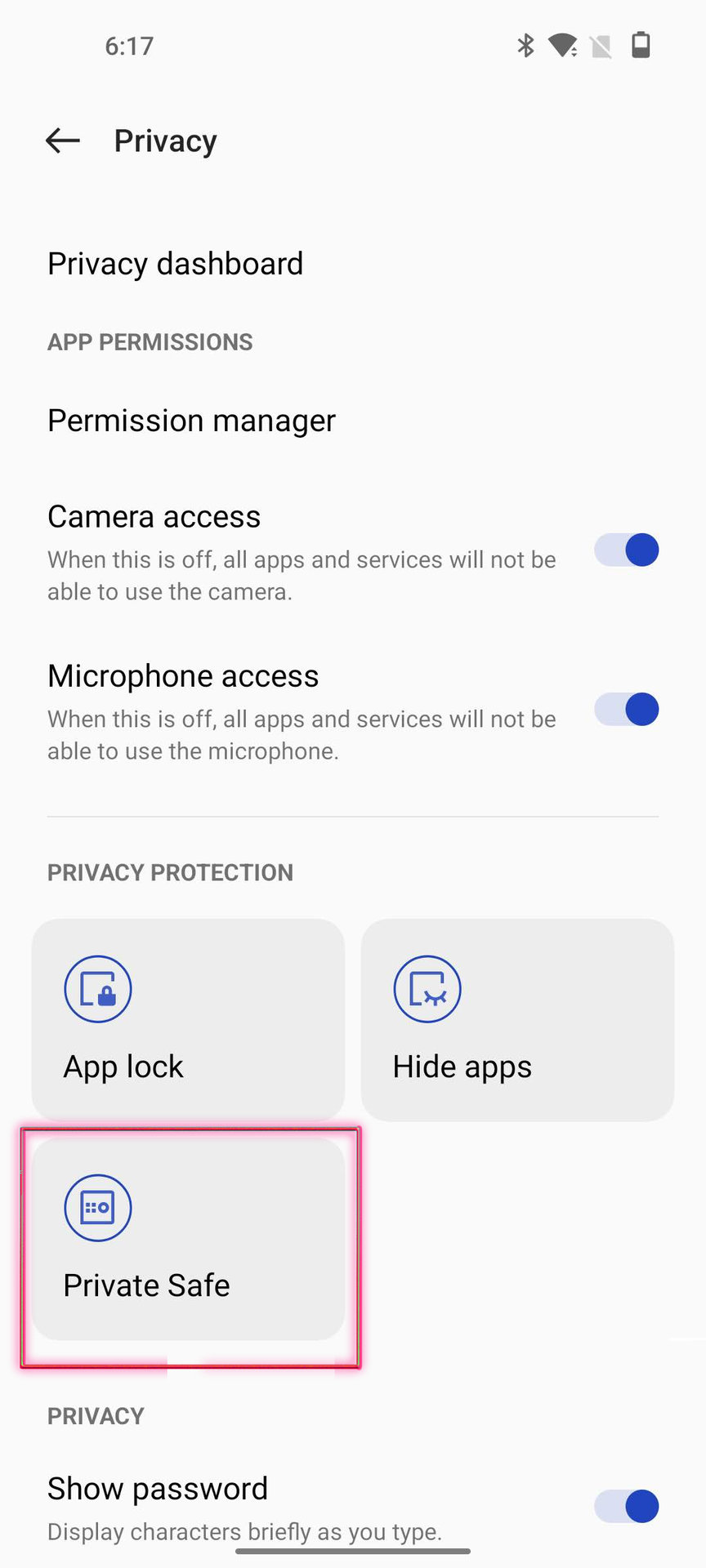 Hinweis: Diese Anleitung wurde mit einem OnePlus Nord N200 mit Android 12 erstellt. Beachten Sie, dass die Schritte je nach Telefon und Softwareversion etwas anders aussehen können. Außerdem ist es bei OnePlus nicht möglich, Screenshots zu machen, sobald man sich im Privaten Safe befindet, weshalb wir nicht mehr gezeigt haben.
Hinweis: Diese Anleitung wurde mit einem OnePlus Nord N200 mit Android 12 erstellt. Beachten Sie, dass die Schritte je nach Telefon und Softwareversion etwas anders aussehen können. Außerdem ist es bei OnePlus nicht möglich, Screenshots zu machen, sobald man sich im Privaten Safe befindet, weshalb wir nicht mehr gezeigt haben.
So verstecken Sie Fotos und Dateien auf Samsung-Handys
 Secure Folder ist eine der besten Funktionen auf Samsung-Telefonen und ermöglicht es Ihnen, Fotos und alle möglichen anderen Dateien zu verstecken. Die App sollte auf Ihrem Gerät vorinstalliert sein, aber Sie benötigen ein Samsung-Konto, um sie zu verwenden. Wenn Sie sie nicht finden können, versuchen Sie, im Suchfeld der App-Schublade nach ihr zu suchen. Sobald Sie sich angemeldet haben und die App einsatzbereit ist, klicken Sie auf die Drei-Punkte-Menütaste. Wählen Sie Dateien hinzufügen . Wählen Sie aus, ob Sie Bilder , Videos , Audio , Dokumente oder Eigene Dateien hinzufügen möchten. Wählen Sie die Dateien aus und klicken Sie auf “ Fertig“ . Wählen Sie dann Verschieben , damit keine Kopie außerhalb des sicheren Ordners verfügbar ist.
Secure Folder ist eine der besten Funktionen auf Samsung-Telefonen und ermöglicht es Ihnen, Fotos und alle möglichen anderen Dateien zu verstecken. Die App sollte auf Ihrem Gerät vorinstalliert sein, aber Sie benötigen ein Samsung-Konto, um sie zu verwenden. Wenn Sie sie nicht finden können, versuchen Sie, im Suchfeld der App-Schublade nach ihr zu suchen. Sobald Sie sich angemeldet haben und die App einsatzbereit ist, klicken Sie auf die Drei-Punkte-Menütaste. Wählen Sie Dateien hinzufügen . Wählen Sie aus, ob Sie Bilder , Videos , Audio , Dokumente oder Eigene Dateien hinzufügen möchten. Wählen Sie die Dateien aus und klicken Sie auf “ Fertig“ . Wählen Sie dann Verschieben , damit keine Kopie außerhalb des sicheren Ordners verfügbar ist.
Schritt-für-Schritt-Anleitung:
- Starten Sie die App “ Sicherer Ordner“ .
- Tippen Sie auf die Menüschaltfläche mit den drei Punkten .
- Wählen Sie Dateien hinzufügen .
- Wählen Sie, ob Sie Bilder , Videos , Audio , Dokumente oder Eigene Dateien hinzufügen möchten.
- Wählen Sie die Dateien, die Sie zu Secure Folder hinzufügen möchten, und tippen Sie auf Fertig .
- Wählen Sie Verschieben .
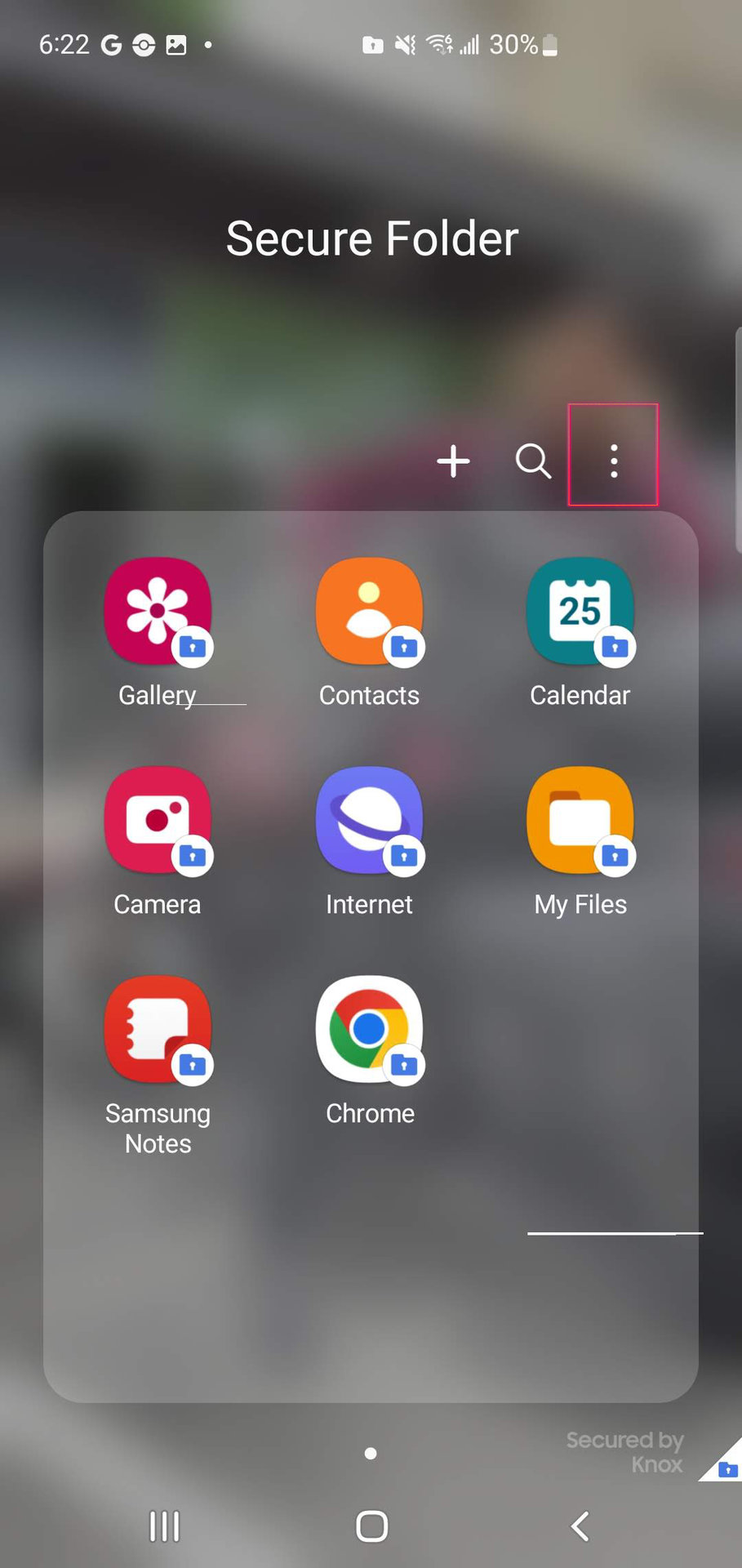
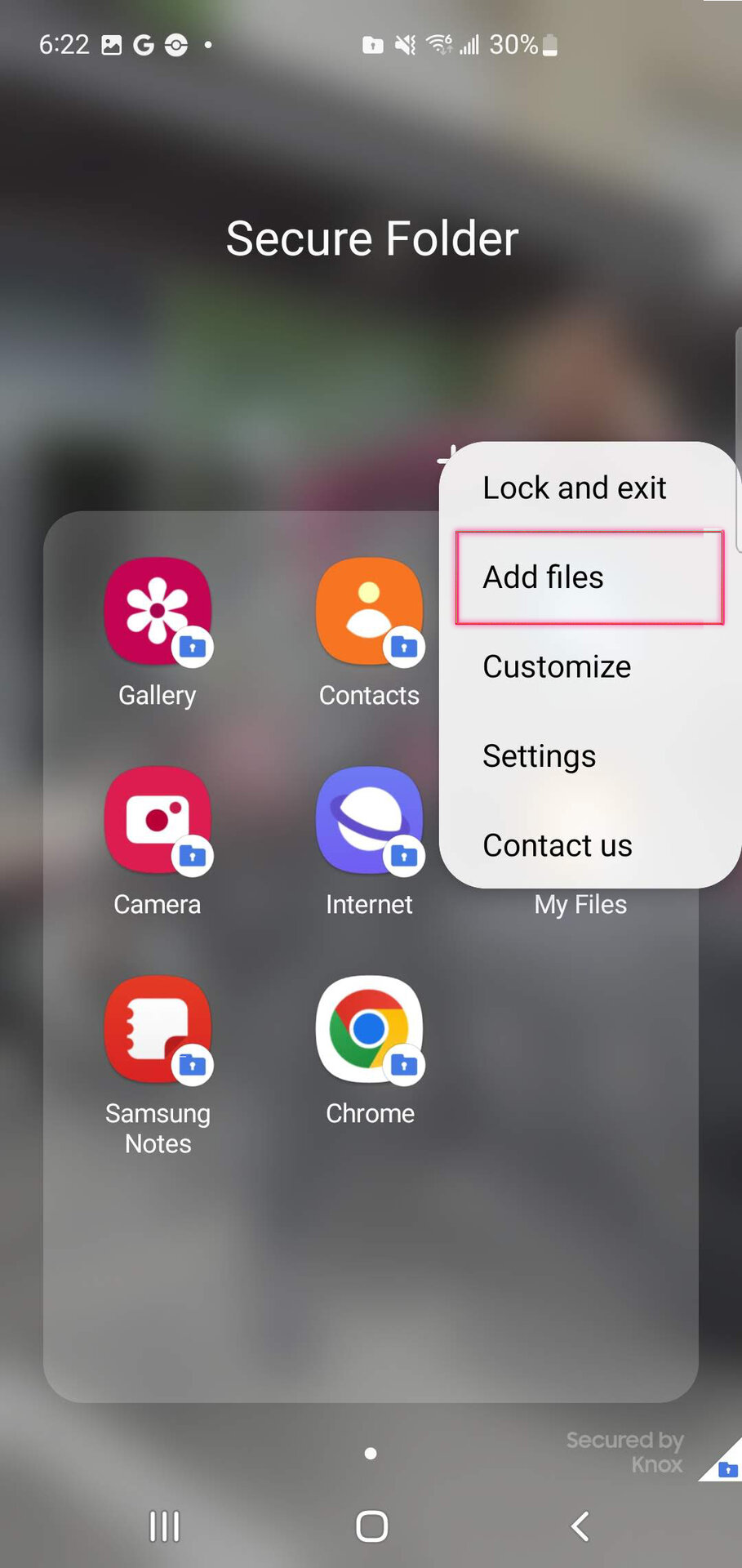
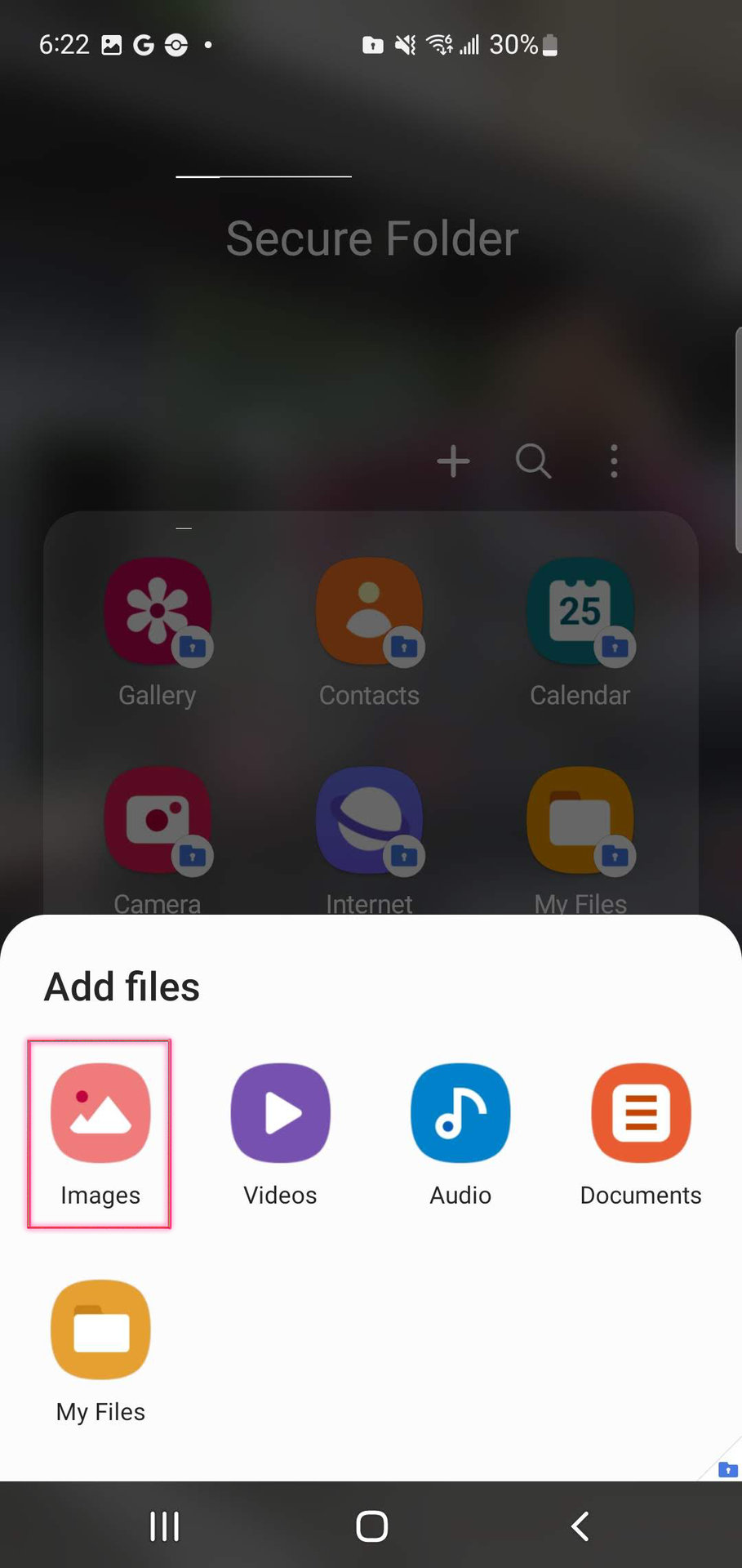
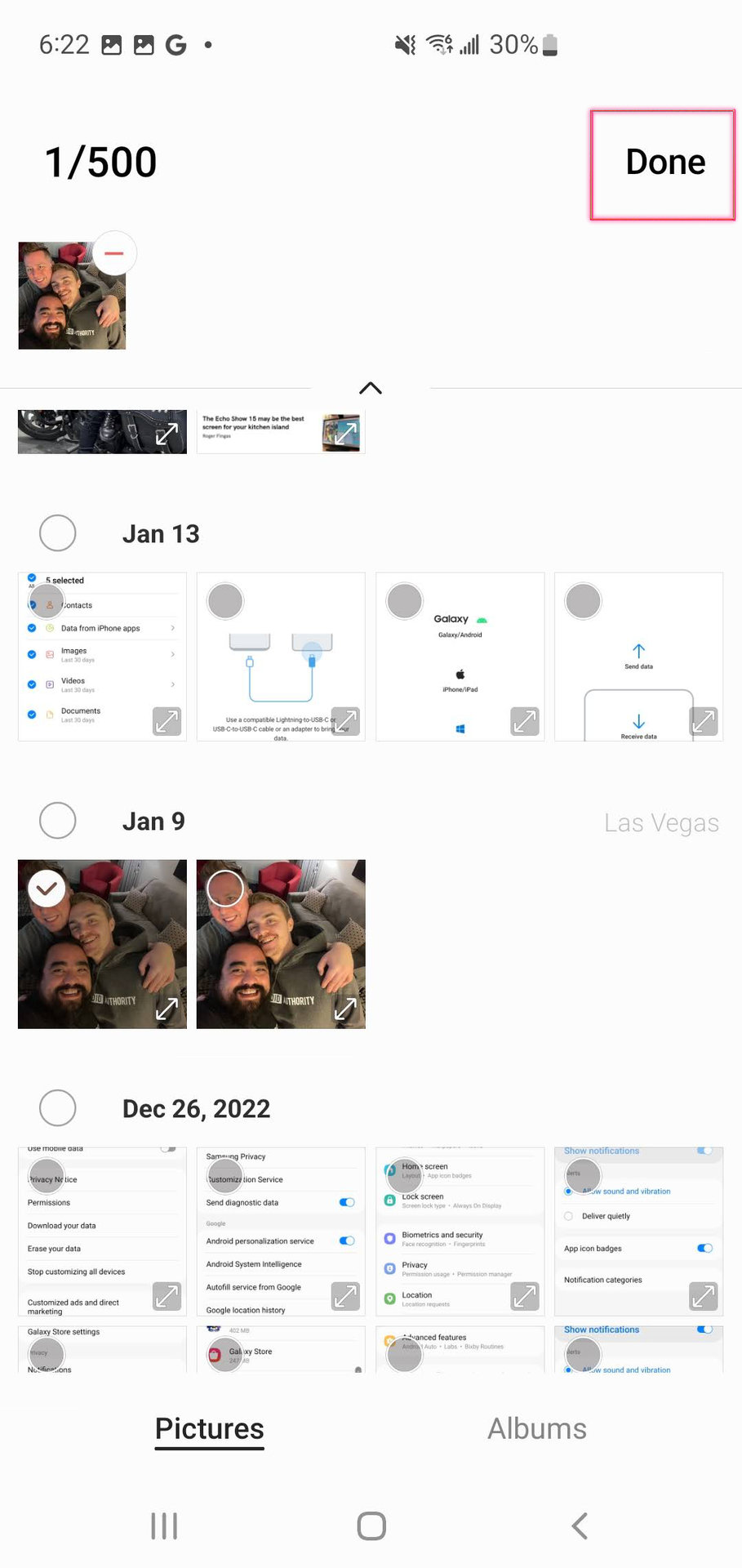 Hinweis: Diese Anleitung wurde mit einem Samsung Galaxy S10 Plus mit Android 12 erstellt. Beachten Sie, dass die Schritte je nach Telefon und Softwareversion etwas anders aussehen können. Es muss einen Grund geben, warum Sie Ihre Dateien geheim halten wollen. Haben Sie den Verdacht, dass jemand Sie ausspioniert? Wir haben eine Anleitung, wie Sie herausfinden können, ob jemand Ihr Telefon ausspioniert. Vielleicht möchten Sie auch Ihre Passwörter sicher aufbewahren, deshalb haben wir eine Liste unserer bevorzugten Passwort-Manager zusammengestellt. Und noch etwas: Richten Sie eine App zum Auffinden Ihres Telefons ein, damit Sie Ihr Gerät und Ihre wertvollen Dateien wiederfinden können, wenn Sie es verlieren.
Hinweis: Diese Anleitung wurde mit einem Samsung Galaxy S10 Plus mit Android 12 erstellt. Beachten Sie, dass die Schritte je nach Telefon und Softwareversion etwas anders aussehen können. Es muss einen Grund geben, warum Sie Ihre Dateien geheim halten wollen. Haben Sie den Verdacht, dass jemand Sie ausspioniert? Wir haben eine Anleitung, wie Sie herausfinden können, ob jemand Ihr Telefon ausspioniert. Vielleicht möchten Sie auch Ihre Passwörter sicher aufbewahren, deshalb haben wir eine Liste unserer bevorzugten Passwort-Manager zusammengestellt. Und noch etwas: Richten Sie eine App zum Auffinden Ihres Telefons ein, damit Sie Ihr Gerät und Ihre wertvollen Dateien wiederfinden können, wenn Sie es verlieren.